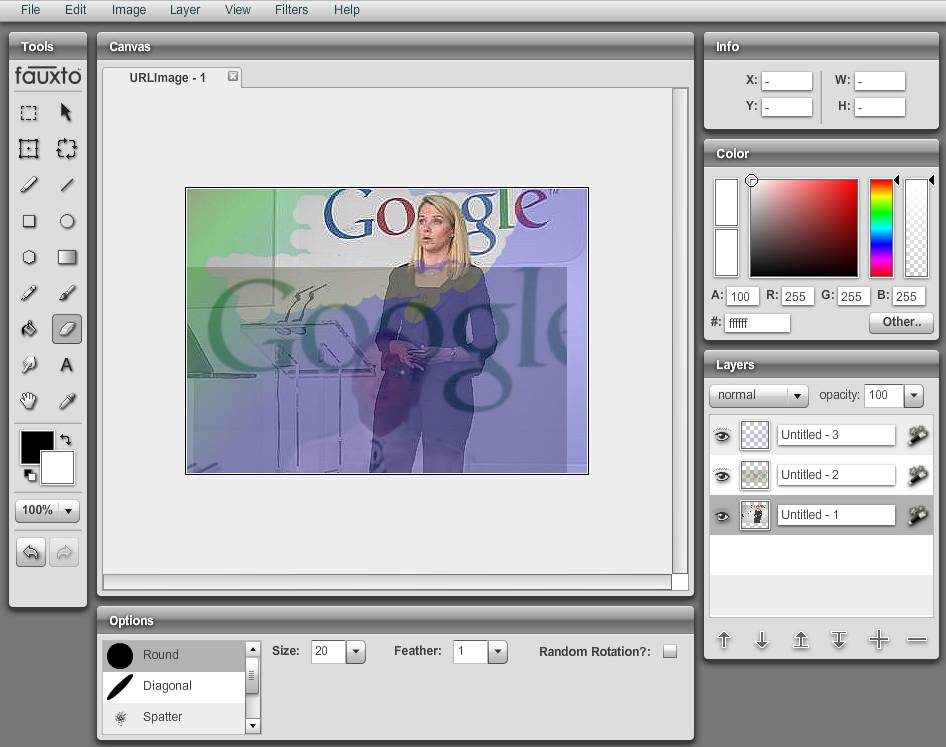Фотошоп онлайн, графический редактор в браузере, редактор фото онлайн
Обзор лучших редакторов для обработки фото в окне браузера. Некоторые почти не уступают оффлайновым программам, позволяют работать со слоями, делать коллажи и т.п. другие предназначены для обработки фото, накладывания рамок, эффектов, улучшения цветовой картины. В начале списка идут редакторы, работающие на современных технологиях, без необходимости установки Adobe Flash. Все ссылки открываются в новом окне.
Содержание: Photopea | Picozu | Piconion | Fotor | Aviary | Pho.to | Pixlr | Sumopaint | iPiccy
❶ Photopea
Онлайн-аналог Фотошопа, PhotopeaСамый близкий клон интерфейса оригинального Фотошопа. Поддерживает PSD, PDF и множество других графических форматов. Работает в любом браузере, не требует Adobe Flash. Функционален и всячески хорош за исключением небольшого нюанса – в бесплатном режиме существенную часть экрана занимает рекламное пространство.
Открыть Photopea
• Русская версия Photopea❷ Picozu
Онлайн-фоторедактор PicozuОдин из самых мощных, онлайн-фоторедактор Picozu, позволяет установить в браузер Google Chrome плугин, с которым онлайн-версия редактора работает быстрее, но может работать и без него, в любом браузере. Работает со слоями и имеет примерно такие же основные функции, как Фотошоп. Работает очень стабильно, мягко, приятно и без глюков.
Открыть Picozu
❸ Piconion
Интерфейс онлайн-редактора PiconionПохожий на Photoshop графический редактор для браузера. Понятный интерфейс, есть плугин для браузера Chrome. В некоторых браузерах могут наблюдаться странности, но в целом – хороший рабочий фоторедактор.
Открыть Piconion
❹ Fotor
Фоторедактор FotorПозволяет обрабатывать фотографии, накладывать эффекты, делать коллажи. Функционал шире, чем у широко распространённого Aviary. Интерфейс немного необычный, но понятный, работает плавно. На любителя. Если привыкнуть – может оказаться удобным инструментом для тех, кому не нужна мощь графических редакторов, созданных по подобию Фотошопа.
Функционал шире, чем у широко распространённого Aviary. Интерфейс немного необычный, но понятный, работает плавно. На любителя. Если привыкнуть – может оказаться удобным инструментом для тех, кому не нужна мощь графических редакторов, созданных по подобию Фотошопа.
Открыть Fotor
❺ Adobe Aviary
Онлайн-фоторедактор Adobe AviaryЭтот простой фоторедактор работает на HTML5 без Flash. Широко известный и распространённый благодаря миллионам поклонников на платформах Android и iOs, но есть и браузерная версия. Минимум функций, прост и понятен.
Открыть Aviary
❻ Pho.to
Онлайн-фоторедактор Pho.toОчень похожий на Aviary фоторедактор с огромным количеством фильтров, рамок и эффектов для обработки фотографий – от имитации рисунка карандашом до фотомонтажа на обложку журнала.
Открыть Pho.to
❼ Pixlr
Появилась новая версия экспресс-редактора, PIXLR X, работающая без сторонних плугинов: https://pixlr. com/x/
com/x/
Pixlr X – многослойный редактор, но скроенный по образу редакторов из серии «экспресс».
Pixlr имеет две версии: Editor и Express, первая – достойная замена Фотошопу, вторая – аналог Adobe Aviary (возможно, более удобный, чем сам Aviary). Pixlr, разработанный ранее компанией Autodesk, сейчас принадлежит фотобанку 123RF. Этот редактор встроен у нас в Артклубе в пользовательский интерфейс, с его помощью участники могут редактировать загруженные изображения.
Наверное, никто бы не спорил, назови мы Pixlr «почти профессиональным» или «лучшим графическим онлайн-редактором из существующих». Так и есть, если бы не одно «но»: для работы он требует Adobe Flash. Очень надеемся, что эта ситуация как-то разрешится в будущем – или появится версия Pixlr, не зависящая от сторонних плугинов, или Adobe возродит Flash. 25 июля 2017 компания Adobe объявила в своём блоге, что в 2020 году поддержка и распространение Flash будут прекращены. Вместе с ним умрут все программы, работающие на этой технологии, включая такие замечательные, как, например, фоторедактор Пикслер. На данный момент использование Flash уже не рекомендуется крупнейшими производителями браузеров (Google, Mozilla, Apple), но вы можете установить его на свой страх и риск.
Вместе с ним умрут все программы, работающие на этой технологии, включая такие замечательные, как, например, фоторедактор Пикслер. На данный момент использование Flash уже не рекомендуется крупнейшими производителями браузеров (Google, Mozilla, Apple), но вы можете установить его на свой страх и риск.
Открыть Pixlr
❽ SumoPaint
Adobe FlashPlayerЕщё одна очень добротная и достойная альтернатива Adobe Photoshop, работающая также на Adobe Flash. Этот редактор популярен у молодых художников, использующих его для рисования.
Открыть SumoPaint
❾ iPiccy
Adobe FlashPlayeriPiccy тоже работает на Adobe Flash. Своеобразный, но понятный интерфейс.
Открыть iPiccy
]]>
Графический редактор Canva: обзор на 14 функций
Графика и иллюстрации – неотъемлемая часть любой маркетинговой кампании.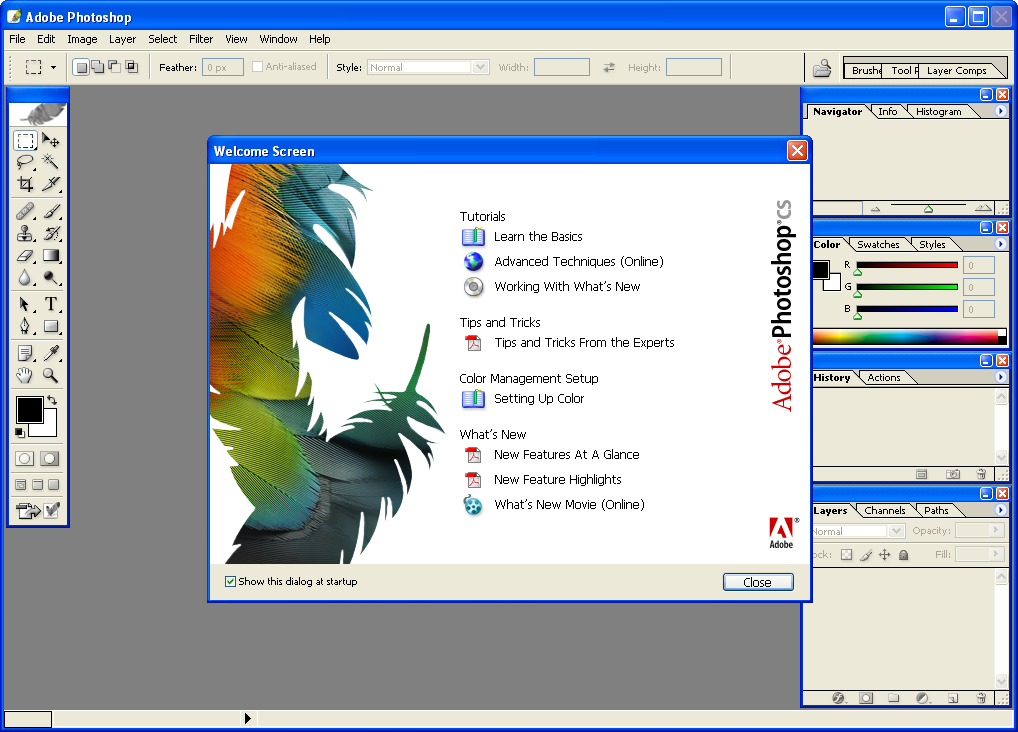 Рассмотрим, как с помощью современного сервиса графического дизайна Canva можно бесплатно создавать привлекательную графику, даже если Вы вовсе не дизайнер.
Рассмотрим, как с помощью современного сервиса графического дизайна Canva можно бесплатно создавать привлекательную графику, даже если Вы вовсе не дизайнер.
Онлайн-редактор графики и документов Canva – бесплатный инструмент, позволяющий экономить время и деньги на создании уникальных изображений.
Например, с помощью сервиса Вы можете совершенно бесплатно создать обложки для сторис в инстаграм или для видео, чтобы сохранить единый стиль Вашего профиля.
ИнтерфейсТеперь пару слов о том, кому же все-таки стоит обратить внимание на канву. Общими словами – сервис canva подходит для непрофессиональных дизайнеров, маркетологов, блогеров, рекламщиков и представителей малого бизнеса.
Для всех этих людей сервис станет палочкой выручалочкой. Тем более Вам не нужно будет осваивать сложные манипуляции, как в фотошопе. В сервисе Canva все просто и даже бесплатно.
Ссылка на сервис: www.canva.com/ru_ru
функционал
Для начала посмотрим на основной функционал, который предлагает базовая версия Canva (то есть бесплатная). Углубляться не будем, только общими словами:
Углубляться не будем, только общими словами:
- Редактирование фотографий: фильтры, обрезка кадра, улучшение качества;
- Каталог редактируемых шаблонов: баннеры, посты для соцсетей, рассылки, логотипы и т.д.;
- Библиотека стоковых фотографий: поиск нужных фотографий, клипартов, кнопок, иконок, инфографики;
- Собственные фотографии в дизайне: загружайте свои фотографии и создавайте на основе их нужные дизайны;
- Скачивание макетов в основных форматах: сервис позволяет скачивать JPG, PNG, PDF и PDF для печати;
- Совместное редактирование документов: подключение коллег или друзей вне зависимости от их местоположения;
- Организация работы в командах: объединяйте пользователей, которые видят и могут редактировать дизайны друг друга;
- Планировщик дизайнов в соцсетях: свяжите свои аккаунты в соцсетях с аккаунтом Canva для автоматической публикации;
- Создание сайтов-визиток и онлайн-презентаций: превращение дизайнов в сайты, доступные по ссылке.

Здорово, правда?! Но это только основной функционал сервиса. Далее я расскажу Вам о его возможностях, которые здорово упростят жизнь.
И особенно, если Вам некогда осваивать профессиональные графические редакторы.
Преимущества
Что именно отличает Canva от другого софта для графического дизайна и других онлайн-конструкторов изображений, разберем подробно в этой главе, приятного чтения.
Плюс 1. Простота использования
Интуитивное использованиеCanva главным образом рассчитан на новичков в дизайне и тех, для кого создание контента – скорее побочная задача, а не основной вид деятельности.
Поэтому, предупреждаю сразу, что нарисовать что-то с нуля, как в Фотошопе, здесь не получится.
А вот быстро наложить фильтр на фотографию и превратить ее в красивый коллаж для stories Инстаграм или рекламную запись – вполне.
Кстати. Если Вы хотите запустить рекламу в Инстаграм, то читайте подробные инструкции по настройке в статьях.
По теме:
1. Реклама в сторис инстаграм,
2. Таргетированная реклама в Инстаграм.
Сами дизайны создаются по принципу drag&drop – конструирование изображения из готовых элементов.
Для начала стоит только пройтись по всем вкладкам: шаблоны, элементы, загрузки, текст, чтобы представлять, где искать нужную деталь. После этого можно начинать творить.
Плюс 2. Широкий бесплатный функционал
ФункционалCanva – не тот случай, когда бесплатная версия бесполезна. Да, премиум-аккаунт расширяет возможности, но функции, доступные обычным пользователям, тоже впечатляют.
Например, после регистрации Вам открывается доступ к 8 000 бесплатных шаблонов графики – от визитных карточек и резюме до макетов email-рассылок и пригласительных на свадьбу.
Любой такой шаблон можно отредактировать: изменить текст, внешний вид, палитру цветов.
Также можно заменить исходные фотографии на собственные, добавить иконок или других декоративных деталей.
Лайфхак. Сервис Canva позволяет сохранять дизайн для дальнейшего использования. Эта функция пригодится Вам для создания контент-плана в Инстаграм. С помощью неё Вам будет проще сохранить единый стиль профиля.
Еще один плюс сервиса – это возможность публиковать картинку в виде онлайн-презентации или небольшого сайта-визитки.
Да, у такого сайта не будет собственного адреса и сложного функционала, зато на весь процесс создания публикации уйдет не больше получаса и ни одной строчки кода.
Плюс 3. Возможность обойтись без дизайнера
Готовые шаблоныВсе шаблоны в каталоге созданы профессиональными дизайнерами – цветовая гамма подобрана к фотографиям, шрифты хорошо сочетаются, композиции не перегружены деталями.
Поэтому, если у Вас нет амбиций художника, вносить слишком много изменений в исходные образцы не придется.
Достаточно снабжать изображения своим логотипом, заменить текст и пару других деталей, чтобы изображение стало уникальным.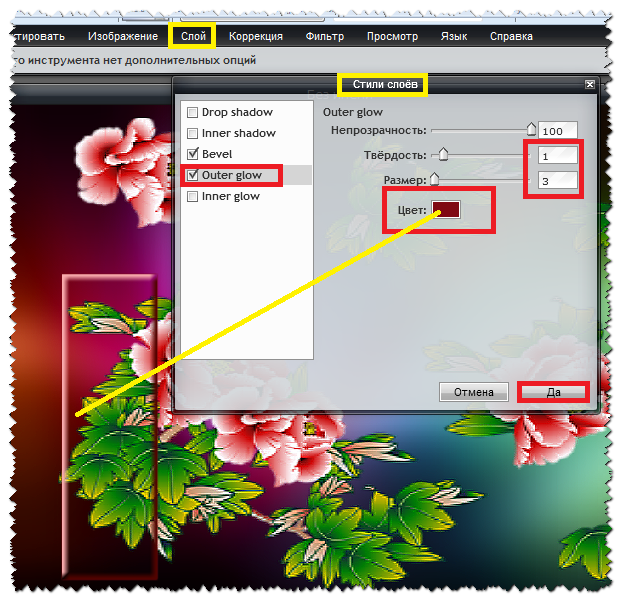
А это значит, что для ведения блога или оформления группы ВКонтакте можно вполне обойтись без сторонней помощи дизайнеров.
И не тратить время на описание задач, переписку, перечисление необходимых изменений и проверку.
Лайфхак. Раскрутить аккаунт в Инстаграм проще всего с сервисом Zengram. Он будет делать все действия (лайки, просмотры историй, подписка на пользователей), которые раскрутят аккаунт и увеличат продажи. Самостоятельно и без вашего участия. Кликайте и тестируйте -> Zengram (Промокод “INSCALEPROMO” -20% на все)
Плюс 4. Дизайны для любых целей
Варианты дизайнаКаталог шаблонов Canva достаточно универсален, и в бесплатном доступе Вам предоставляется множество различных решений.
Предупреждаю сразу, если Вы пользуетесь поиском и сразу не нашли желаемого формата и тематики, то попробуйте использовать другие ключевые слова.
Например, “коллаж” здесь обозначен как “фотоколлаж”, что не совсем очевидно, поэтому придется поискать.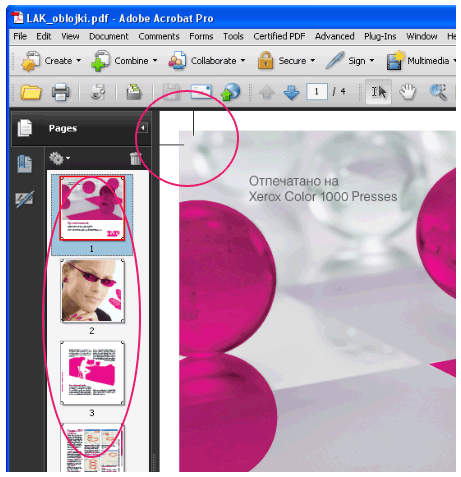
В остальном же здесь можно найти форматы практически на любой случай. Перечислять все варианты не буду, так как их очень много. Приведу лишь несколько примеров:
- Для предложений клиентам – многостраничные шаблоны презентаций;
- Для создания печатной продукции – буклеты, флаеры и сертификаты;
- Для производства сувениров – календари или открытки;
- Для организации мероприятий – программки, билеты;
- Для публикации в соц.сетях – шаблоны записи.
И это далеко не весь список. Так что советую Вам зайти на сервис и убедиться в его возможностях (ссылка в начале статьи). А мы едем дальше.
Плюс 5. Доступ с любых компьютеров и устройств
ПриложениеСервис Canva существует не только в виде веб-сайта, но и в виде мобильных приложений для iOS и Android.
При этом черновики и готовые изображения, созданные под одним аккаунтом, синхронизируются между устройствами.
Это позволяет начать дизайн на рабочем месте, а завершить работу по дороге домой с телефона или с любого другого пк.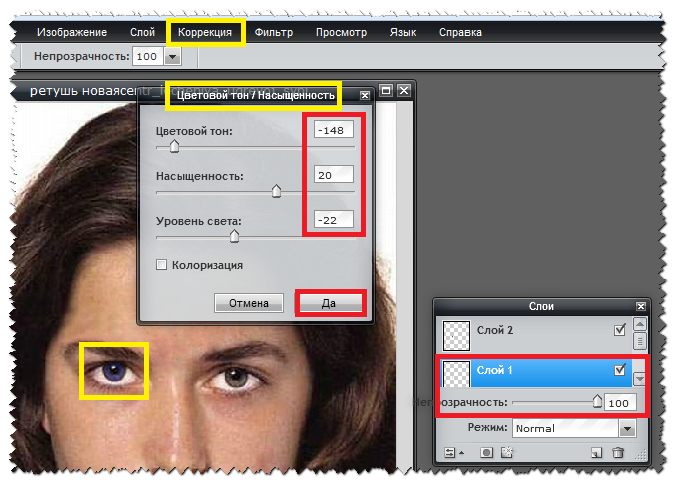
Удобно, правда? Например, Вы можете создавать красивые публикации в инстаграм прямо с телефона, при этом не скачивая десятки различных приложений (одно – для фильтров, другое – для текста и т.д).
Полезно. Если Вы заинтересованы в продвижении аккаунта, то читайте нашу статью
По теме: Сервисы продвижения в Инстаграм: лучшие, чтобы быть в топе.
Еще один плюс канвы в том, что она освобождает от привязки к одному устройству.
То есть Вам не нужно каждый раз скачивать и устанавливать софт на компьютер, Вы просто заходите на веб сайт канвы и продолжаете работу.
Недостатки
К каким ограничениям нужно быть готовым тем, кто решит попробовать Canva для дизайна графики? Перечислим несколько основных “минусов” этого решения.
Минус 1. Не все шрифты работают с русским языком
Часто происходит следующая ситуация, в исходном шаблоне шрифты красиво сочетаются друг с другом, а при попытке заменить текст на русский, редактор выдает пустые квадраты вместо букв.
Поэтому рекомендую сразу смотреть категорию “Русские шрифты” в выпадающем списке, чтобы не разочароваться от появившихся квадратиков. Шрифтов, конечно, не так много, но выбор все же есть.
Минус 2. В бесплатной версии нельзя менять размер картинки
Стоит с самого начала определиться, какого размера и формата изображение Вам понадобится, поскольку быстро изменить его размер “на ходу” не получится. Но если Вы хотите избавиться от этого недостатка, то подключайте премиум-версию.
Как вариант – всегда можно создать макет с собственными размерами, и скопировать-вставить элементы из начатого черновика в новый.
В таком случае Вам понадобится время, чтобы заново расставить все детали в нужные места.
Минус 3. Требует хорошего “железа” и быстрого интернета
Для бесперебойной работы Вам понадобится быстрый компьютер или ноутбук с достаточным запасов оперативной памяти и стабильным интернет-соединением. Хоть канва не такой тяжелый редактор, но все же этого требует.
Хоть канва не такой тяжелый редактор, но все же этого требует.
И предупреждаю сразу, что каждый шаг в редакторе автоматически ведет за собой сохранение изменений, поэтому сервис использует много трафика.
премиум-версии
ТарифыС возможностями и ограничениями сервиса Вы ознакомились. И если Вам мало предложенных изображений или нужен более развернутый функционал, то существует и премиум-версии Canva for Work и Canva Корпоративная.
Для начала расскажу про тариф Canva for Work. Подключив его у Вас откроется ряд крутых возможностей, которые упростят Вам жизнь:
- Доступ к большему количеству премиум-изображений и фотографий;
- Возможность сохранять в аккаунте элементы своего бренда и фирменного стиля;
- Функция мгновенного изменения размера дизайна с адаптацией картинки к новым параметрам;
- Конвертация статичных изображений в GIF-анимацию или короткие видео.
Теперь немного про Canva Корпоративная. Об этом тарифе скажу только то, что он подходит для больших команд. Например, если Вас 35 человек и Вам нужны доступы к одному и тому же материалу.
Например, если Вас 35 человек и Вам нужны доступы к одному и тому же материалу.
Хотя, сказать честно, то канва и в бесплатной версии предоставляет огромные возможности.
Поэтому платить сразу не советую. А для поиска изображений Вы можете пользоваться бесплатными стоками.
НАС УЖЕ БОЛЕЕ 32 000 чел.
ВКЛЮЧАЙТЕСЬ
коротко о главном
Canva – простой и понятный графический редактор с большим набором функций.
И не обязательно покупать подписку, бесплатной версии вполне хватит для того, чтобы сделать красивую картинку.
Сервис станет незаменимым помощником в создании дизайна для разных задач и отлично подойдет для блогеров, вебмастеров, владельцев онлайн-магазинов и небольших компаний без штатного дизайнера.
Лучший фотошоп онлайн на русском
  для начинающих | интернет | программы
Существует множество онлайн графических редакторов, которые часто называют «фотошоп онлайн», причем некоторые из них предоставляют действительно внушительный набор функций по редактированию фото и изображений.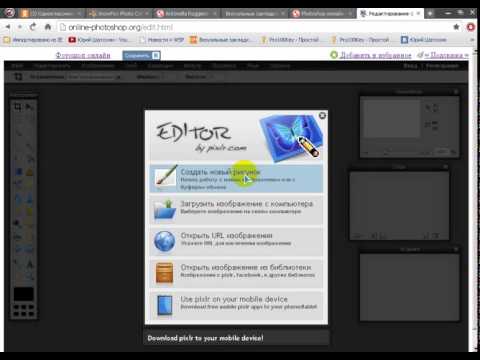 Существует также и официальный онлайн-редактор от разработчика Photoshop — Adobe Photoshop Express Editor. В этом обзоре о том, какой фотошоп онлайн, как его называют многие пользователи, предоставляет наилучшие возможности. В первую очередь, будем рассматривать сервисы на русском языке.
Существует также и официальный онлайн-редактор от разработчика Photoshop — Adobe Photoshop Express Editor. В этом обзоре о том, какой фотошоп онлайн, как его называют многие пользователи, предоставляет наилучшие возможности. В первую очередь, будем рассматривать сервисы на русском языке.
Не забывайте, что Photoshop — это продукт, принадлежащий компании Adobe. Все остальные графические редакторы носят свои собственные названия, что не делает их плохими. Тем не менее, для большинства простых пользователей фотошоп — это скорее нарицательное, и под этим может пониматься что угодно, позволяющее сделать фотографию красивой или выполнить ее редактирование.
Photopea — почти точная копия Photoshop, доступная онлайн, бесплатно и на русском языке
Если вам требуется именно фотошоп, чтобы был бесплатен, на русском и доступен онлайн, наиболее близко к этому подошел графический редактор Photopea.
Если вы работали с оригинальным фотошопом, то интерфейс на скриншоте выше вам очень и очень его напомнит, а это именно онлайн графический редактор.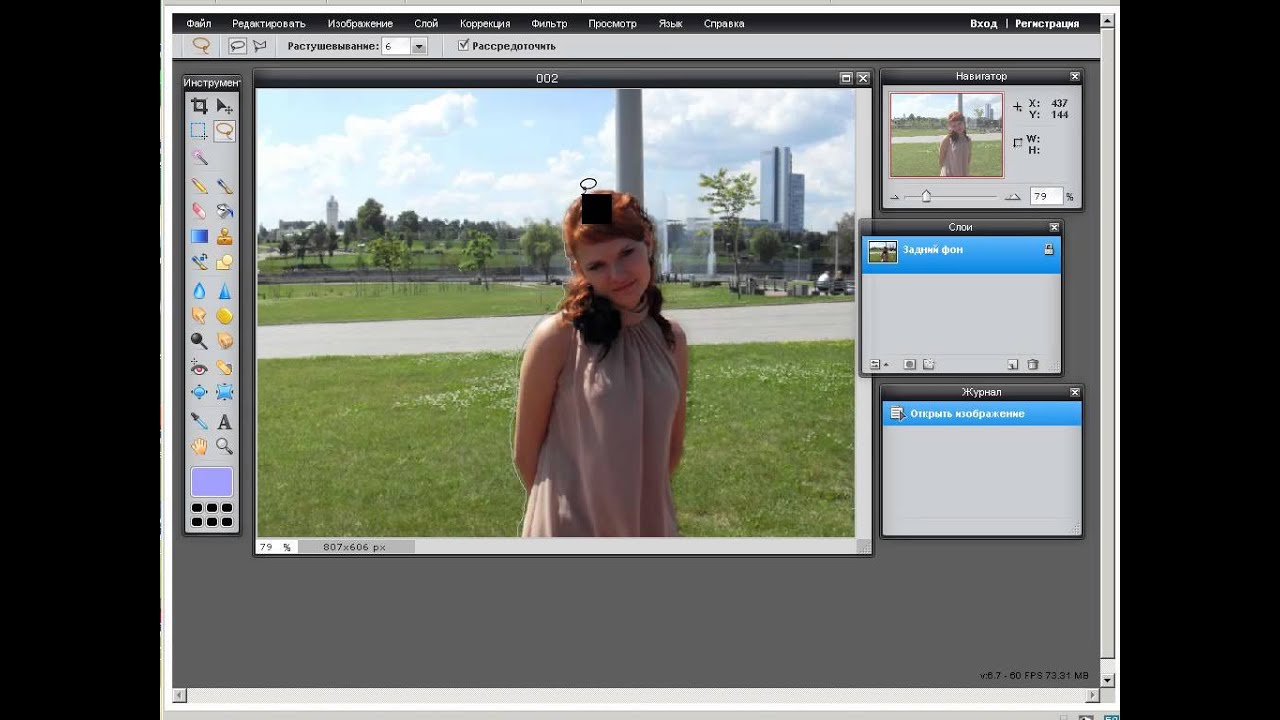 При этом не только интерфейс, но и функции Photopea во многом повторяют (и, что важно, реализованы точно так же) таковые из Adobe Photoshop.
При этом не только интерфейс, но и функции Photopea во многом повторяют (и, что важно, реализованы точно так же) таковые из Adobe Photoshop.
- Работа (загрузка и сохранение) с файлами PSD (лично проверял на файлах последнего официального Photoshop).
- Поддержка слоев, типов смешивания, прозрачности, масок.
- Цветокоррекция, включая кривые, миксер каналов, параметры экспозиции.
- Работа с фигурами (Shapes).
- Работа с выделениями (включая выделение по цвету, инструменты Refine edge).
- Сохранение во множество самых разных форматов, включая SVG, WEBP и другие.
Онлайн фоторедактор Photopea доступен по адресу https://www.photopea.com/ (переключение на русский язык показано в видео выше).
Pixlr Editor — самый известный «онлайн фотошоп» в Интернете
С этим редактором вам, скорее всего, уже доводилось сталкиваться на самых разных сайтах.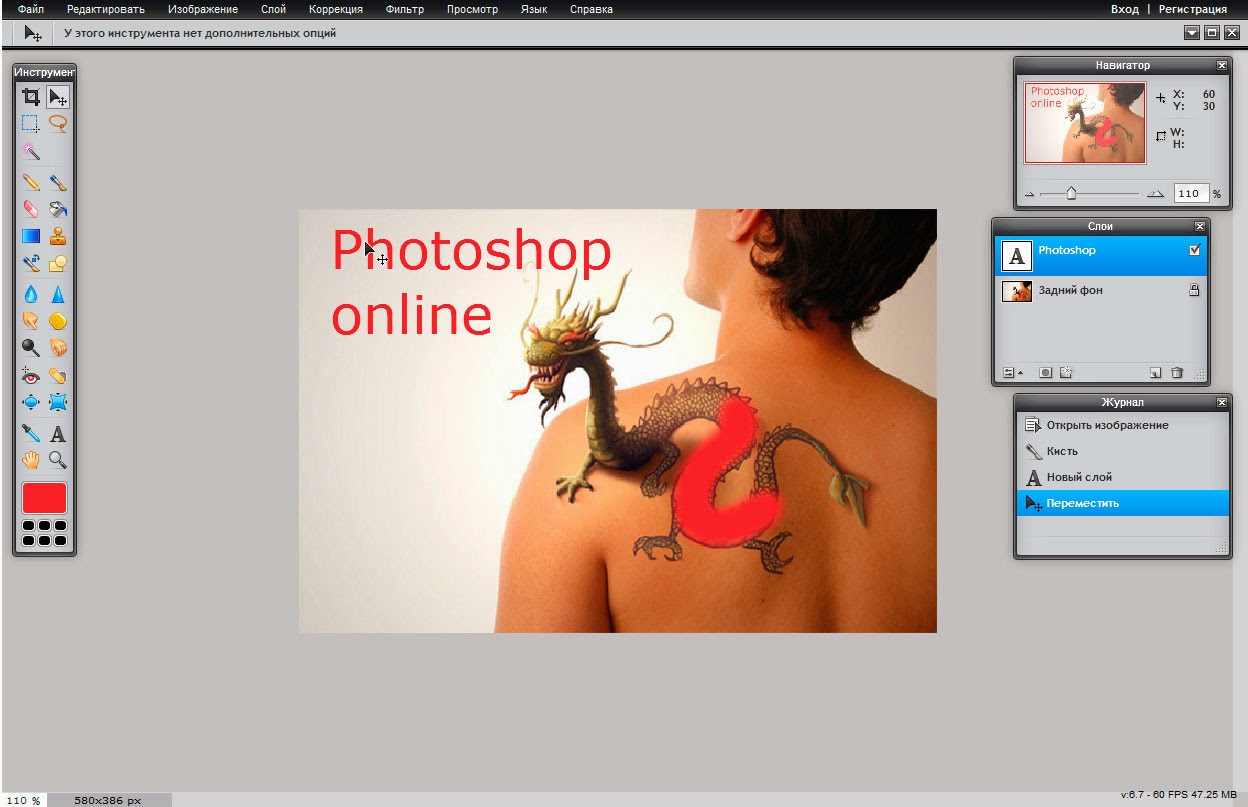 Официальным же адресом данного графического редактора является https://pixlr.com/editor/ (Просто любой может вставить этот редактор к себе на сайт, а потому он и столь распространен). Сразу скажу, что по моему мнению, следующий пункт обзора (Sumopaint) еще лучше, а этот я поставил на первом месте именно в силу его популярности.
Официальным же адресом данного графического редактора является https://pixlr.com/editor/ (Просто любой может вставить этот редактор к себе на сайт, а потому он и столь распространен). Сразу скажу, что по моему мнению, следующий пункт обзора (Sumopaint) еще лучше, а этот я поставил на первом месте именно в силу его популярности.
При первом запуске, вам будет предложено создать новое пустое изображение (также поддерживается вставка из буфера обмена в качестве новой фотографии), либо открыть какую-либо готовую фотографию: с компьютера, из сети или же из библиотеки изображений.
Сразу после этого, вы увидите интерфейс очень сильно напоминающий таковой в Adobe Photoshop: во многом повторяющиеся пункты меню и панель инструментов, окно для работы со слоями и другие элементы. Для того, чтобы переключить интерфейс на русский язык, просто выберите его в верхнем меню, в пункте Language.
Онлайн графический редактор Pixlr Editor является одним из самых продвинутых среди аналогичных, все функции которого доступны полностью бесплатно и без какой-либо регистрации.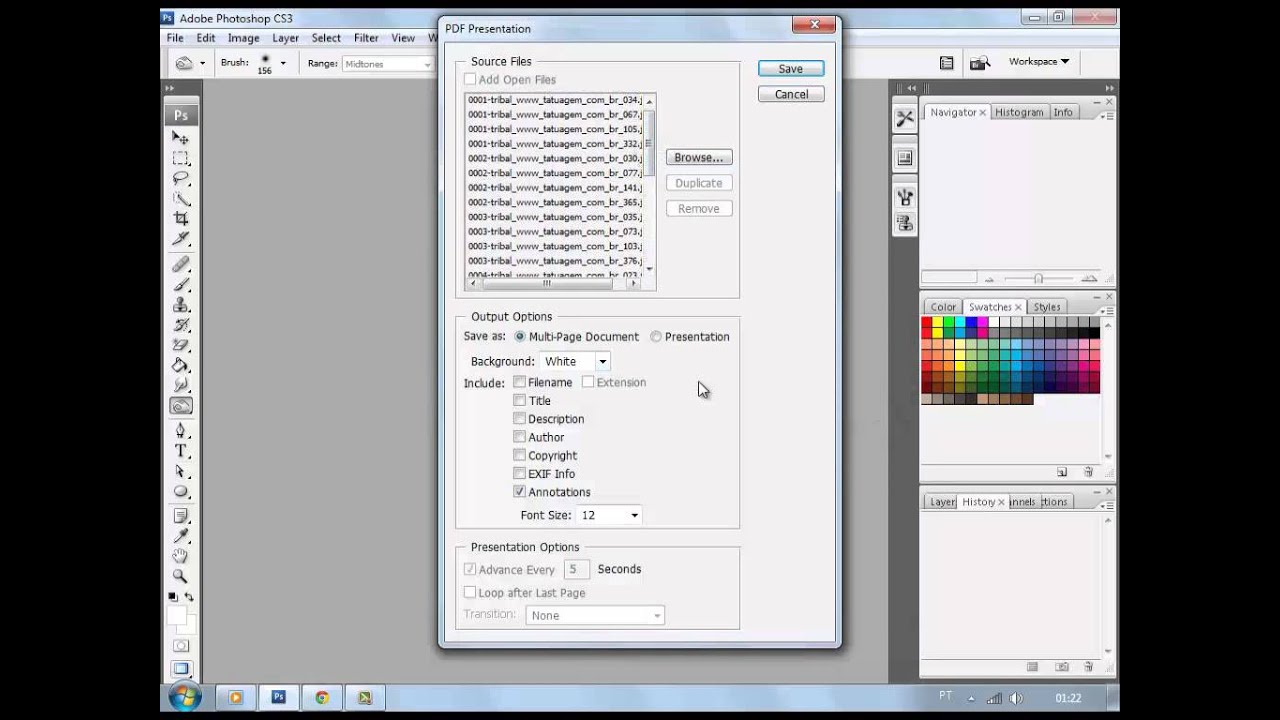 Конечно же, поддерживаются все наиболее востребованные функции, здесь вы можете:
Конечно же, поддерживаются все наиболее востребованные функции, здесь вы можете:
- Обрезать и повернуть фотографию, вырезать какую-то ее часть, используя прямоугольные и эллиптические выделения и инструмент лассо.
- Добавить текст, убрать красные глаза, пользоваться градиентами, фильтрами, размытием и многим другим.
- Менять яркость и контраст, насыщенность, пользоваться кривыми при работе с цветами изображения.
- Пользоваться стандартными для Photoshop комбинациями клавиш для снятия выделения, выделения нескольких объектов, отмены действий и другими.
- В редакторе ведется журнал изменений (History), по которому можно перемещаться, также как в фотошопе, к одному из предыдущих состояний.
В общем, сложно описать все возможности Pixlr Editor: это, конечно, не полноценный Photoshop CC на вашем компьютере, но возможности для онлайн приложения действительно впечатляют. Особенное удовольствие он доставит тем, кто давно привык работать в оригинальном продукте от Adobe — как уже было сказано, тут используются те же наименования в меню, комбинации клавиш, та же система управления слоями и другими элементами и другие детали.
Помимо непосредственно Pixlr Editor, представляющего собой почти профессиональный редактор растровой графики, на Pixlr.com вы можете найти еще два продукта — Pixlr Express и Pixlr-o-matic — они попроще, но вполне подойдут, если вы хотите:
- Добавить эффекты к фотографиям
- Создать коллаж из фотографий
- Добавить тексты, рамки и прочее к фото
В общем, рекомендую попробовать все продукты, раз уж вы заинтересовались возможностями онлайн редактирования ваших фоток.
Sumopaint
Еще один впечатляющий своими возможностями редактор фото онлайн — Sumopaint. Он не слишком известен, но, на мой взгляд, совершенно незаслуженно. Запустить бесплатную онлайн версию этого редактора можно перейдя по ссылке https://www.sumopaint.com/paint/.
После запуска, создайте новый пустой рисунок или же откройте фото с компьютера. Для переключения программы на русский язык, используйте флажок в левом верхнем углу.
Интерфейс программы, так же, как и в предыдущем случае — почти копия Photoshop для Mac (пожалуй, даже в большей степени, чем Pixlr Express).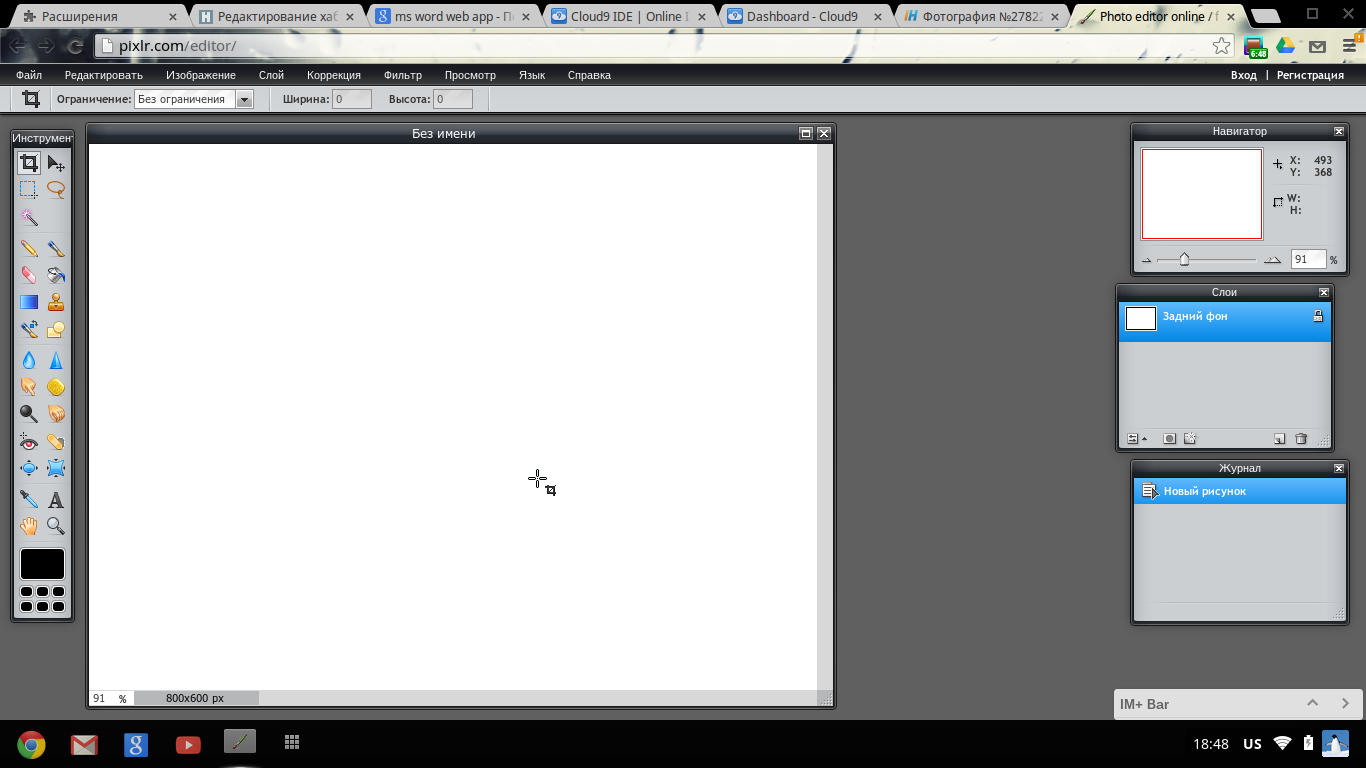 Давайте поговорим о том, что можно проделывать в Sumopaint.
Давайте поговорим о том, что можно проделывать в Sumopaint.
- Открытие нескольких изображений в отдельных окнах внутри «онлайн фотошопа». То есть вы можете открыть два, три и больше отдельных фотографий для того, чтобы комбинировать их элементы.
- Поддержка слоев, их прозрачности, различные варианты наложения слоев, эффекты наложения (тени, свечение и другие)
- Продвинутые инструменты выделения — лассо, область, волшебная палочка, выделение пикселей по цвету, размытие выделения.
- Широкие возможности работы с цветом: уровни, яркость, контраст, насыщенности, карты градиентов и многое другое.
- Стандартные функции, такие как обрезка и поворот фотографий, добавление текстов, различные фильтры (плагины) для добавления эффектов к изображению.
У многих наших пользователей, даже никак не связанных с дизайном и полиграфией, на компьютерах имеется самый настоящий Adobe Photoshop, при этом все они знают и часто говорят о том, что они не используют большинство его возможностей. В Sumopaint, пожалуй, собраны именно наиболее часто используемые инструменты, возможности и функции — практически все, что может потребоваться не супер профессионалу, но человеку, умеющему обращаться с графическими редакторами, можно найти в этом онлайн приложении, при этом совершенно бесплатно и без регистрации. Примечание: для некоторых фильтров и функций все-таки нужна регистрация.
В Sumopaint, пожалуй, собраны именно наиболее часто используемые инструменты, возможности и функции — практически все, что может потребоваться не супер профессионалу, но человеку, умеющему обращаться с графическими редакторами, можно найти в этом онлайн приложении, при этом совершенно бесплатно и без регистрации. Примечание: для некоторых фильтров и функций все-таки нужна регистрация.
На мой взгляд, Sumopaint — это один из лучших из такого рода продуктов. Действительно качественный «фотошоп онлайн», в котором можно найти все, что угодно. Я не говорю об «эффектах как в Инстаграм» — для этого используются другие средства, тот же Pixlr Express и они не требуют опыта: достаточно лишь использовать шаблоны. Хотя, все что есть в Instagram, реализуемо и в подобных редакторах, когда знаешь, что именно делаешь.
Онлайн фоторедактор Fotor
Онлайн графический редактор Fotor сравнительно популярен среди начинающих пользователей благодаря простоте использования. Он также доступен бесплатно и на русском языке.
Подробнее о возможностях Fotor в отдельной статье.
Photoshop Online Tools — онлайн редактор, который имеет все основания называться фотошопом
У компании Adobe имеется и свой собственный продукт для простого редактирования фотографий — Adobe Photoshop Express Editor. В отличие от вышеперечисленных, он не поддерживает русского языка, но тем не менее, я решил упомянуть его в этом статье. Подробный обзор этого графического редактора вы можете прочитать в этой статье.
Если кратко, то в Photoshop Express Editor доступны лишь базовые функции редактирования — поворот и обрезка, можно убрать дефекты, такие как красные глаза, добавить текст, рамки и другие графические элементы, произвести простую коррекцию цвета и выполнить еще ряд несложных задач. Таким образом, назвать его профессиональным нельзя, однако для многих целей он вполне может подойти.
Splashup — еще один аналог Photoshop, попроще
Насколько я смог понять, Splashup — это новое название когда-то популярного онлайн графического редактора Fauxto.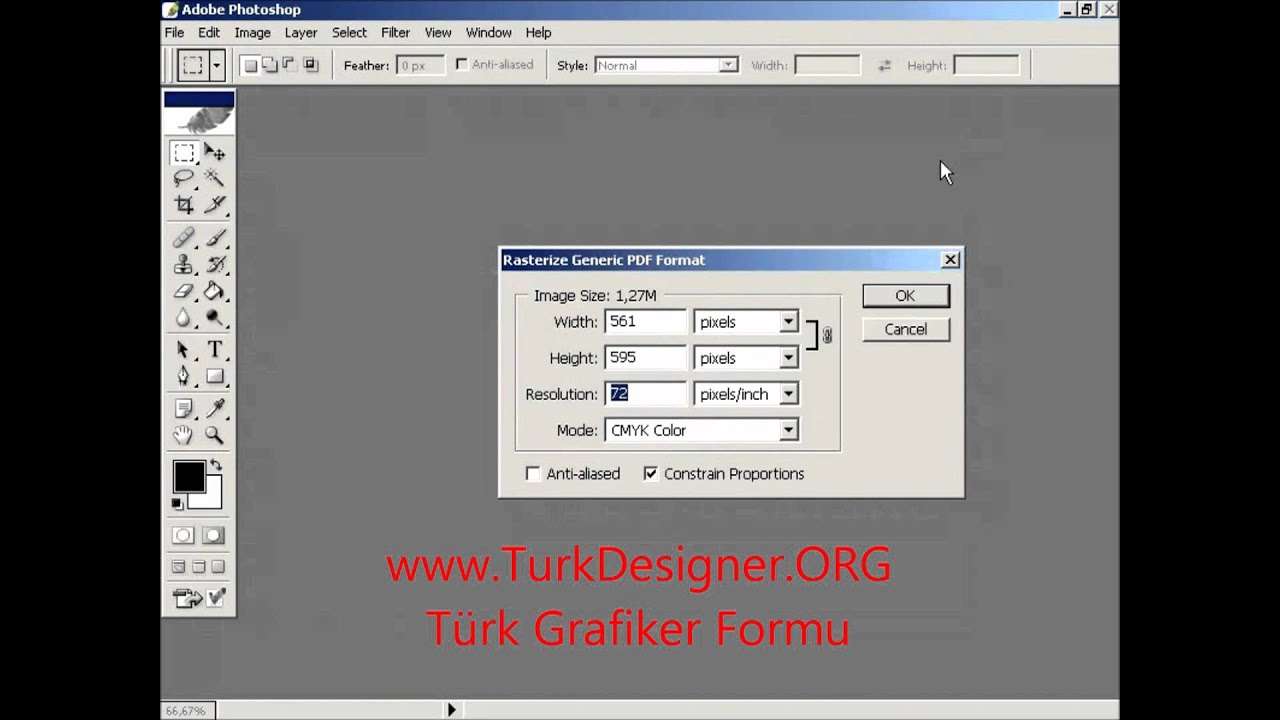 Запустить его можно, пройдя на http://edmypic.com/splashup/ и нажав ссылку «Jump right in». Данный редактор несколько проще первых двух описанных, тем не менее и здесь возможностей хватает, в том числе я для сложного изменения фото. Также, как и в предыдущих вариантах, все это полностью бесплатно.
Запустить его можно, пройдя на http://edmypic.com/splashup/ и нажав ссылку «Jump right in». Данный редактор несколько проще первых двух описанных, тем не менее и здесь возможностей хватает, в том числе я для сложного изменения фото. Также, как и в предыдущих вариантах, все это полностью бесплатно.
Вот некоторые из функций и отличительных черт Splashup:
- Привычный по Photoshop интерфейс.
- Редактирование одновременно нескольких фотографий.
- Поддержка слоев, различных типов наложения, прозрачности.
- Фильтры, градиенты, поворот, инструменты выделения и обрезки изображений.
- Простая цветокоррекция — оттенок-насыщенности и яркость-контраст.
Как видим, в этом редакторе нет кривых и уровней, а также многих других функций, которые можно обнаружить в Sumopaint и Pixlr Editor, однако, среди многих онлайн программ для изменения фото, которые вы можете обнаружить при поисках в сети, этот отличается высоким качеством, пусть и некоторой простотой.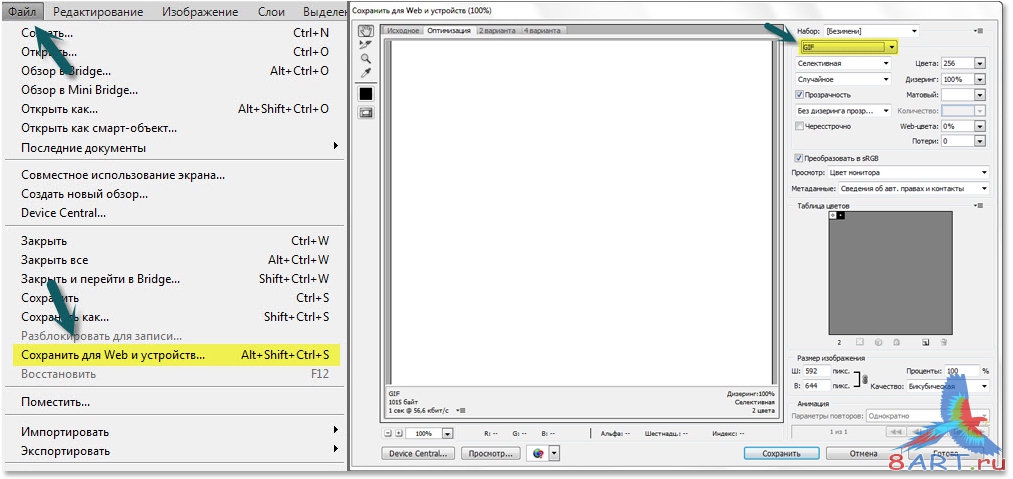
Насколько я могу судить, у меня получилось включить в обзор все серьезные онлайн графические редакторы, Я специально не стал писать о простых утилитах, единственная задача которых — добавить эффекты и рамки, это — отдельная тематика. Также может быть интересно: Как сделать коллаж из фотографий онлайн.
Подписаться | Поддержать сайт и автора
А вдруг и это будет интересно:
Adobe Acrobat Reader для PDF
Работаете с документами вне офиса? Загрузите Adobe Acrobat Reader — надежный редактор документов и конвертер PDF. Более 635 миллионов установок! Храните в облаке и просматривайте файлы на любых устройствах в ведущем бесплатном PDF-редакторе. С помощью него вы сможете просмотреть, прокомментировать, добавить электронную подпись, предоставить доступ и сжать файл PDF.
Оформите подписку на PDF-редактор Adobe Acrobat — редактируйте текст и изображения в файлах, используйте функцию конвертера PDF, создавайте, объединяйте и систематизируйте PDF.
ПРОСМОТР И ПЕЧАТЬ
• Открывайте и просматривайте PDF в бесплатном PDF-редакторе Adobe.
• Выбирайте режим постраничного просмотра или непрерывной прокрутки.
• Экономьте заряд батареи в темном режиме.
• Печатайте документы с любых устройств.
ОБЩИЙ ДОСТУП И СОВМЕСТНАЯ РАБОТА
• Предоставляйте доступ к файлам для просмотра и комментариев.
• Собирайте комментарии в одном файле.
• Отвечайте на комментарии.
• Получайте уведомления о действиях с общими файлами.
ДОБАВЛЕНИЕ КОММЕНТАРИЕВ
• Добавляйте в PDF записки и выделение цветом.
• Добавляйте текст и рисунки в файлы PDF.
• Предоставляйте доступ к файлам для комментирования.
РЕДАКТИРОВАНИЕ
• Оформите подписку и редактируйте текст и изображения прямо в файлах.
• Исправляйте опечатки или добавляйте абзацы с помощью платной функции.
• Добавляйте, удаляйте и поворачивайте изображения в PDF-редакторе Acrobat по подписке.
ЗАПОЛНЕНИЕ И ЭЛЕКТРОННАЯ ПОДПИСЬ ФОРМ
• Заполняйте формы PDF.
• Добавляйте электронную подпись с помощью пальца или стилуса.
ХРАНЕНИЕ ФАЙЛОВ И УПРАВЛЕНИЕ ИМИ
• Войдите в бесплатную учетную запись, чтобы хранить и просматривать файлы на всех устройствах.
• Получайте доступ к файлам, привязав онлайн-хранилища, такие как Microsoft OneDrive, Dropbox или Google Диск.
• Добавляйте документы в избранное для быстрого доступа.
ПОДКЛЮЧЕНИЕ К GOOGLE ДИСКУ
• Подключитесь к учетной записи Google Диска для удобного доступа к PDF и другим файлам в редакторе документов.
• Просматривайте, добавляйте в избранное файлы Google Диска и предоставляйте к ним доступ в Acrobat Reader.
• Создавайте, редактируйте, объединяйте, сжимайте и экспортируйте файлы Google Диска с подпиской.
РАБОТА СО СКАНАМИ
• Получайте доступ к файлам PDF, созданным в бесплатном приложении Adobe Scan.
• Открывайте сканы в Adobe Acrobat Reader, чтобы заполнить, добавить электронную подпись, прокомментировать или предоставить доступ к ним.
ПОКУПКА ИЗ ПРИЛОЖЕНИЯ
Еще больше возможностей по подписке. Подписки действуют для приложений на мобильных устройствах и в браузере.
Подписки действуют для приложений на мобильных устройствах и в браузере.
• Редактируйте текст и изображения прямо в PDF (только для мобильных устройств).
• Объединяйте файлы и систематизируйте страницы.
• Используйте функцию конвертера PDF и создавайте файлы из документов и изображений.
• Экспортируйте файлы PDF в Microsoft Word, Excel и PowerPoint.
• Уменьшайте размер документов благодаря возможности сжать файл PDF.
• Устанавливайте пароли для защиты файлов PDF.
Мобильный редактор документов Acrobat Reader предназначен для устройств, на которых поддерживаются системы управления корпоративной мобильностью (EMM).
Условия и положения. Использование приложения регулируется общими условиями использования продуктов Adobe (http://www.adobe.com/go/terms_ru) и политикой конфиденциальности Adobe (http://www.adobe.com/go/privacy_policy_ru).
Запрет на продажу информации: https://www.adobe.com/privacy/ca-rights.html
Adobe Acrobat Reader — идеальное решение, которое позволяет создать, редактировать и сжать файл PDF на любом устройстве, где бы вы ни находились. Просматривайте, комментируйте, заполняйте, добавляйте электронную подпись в файлы PDF и предоставляйте к ним доступ. Конвертируйте файлы JPG в PDF, создавайте и подписывайте документы и формы PDF. Работать с PDF еще никогда не было так просто!
Просматривайте, комментируйте, заполняйте, добавляйте электронную подпись в файлы PDF и предоставляйте к ним доступ. Конвертируйте файлы JPG в PDF, создавайте и подписывайте документы и формы PDF. Работать с PDF еще никогда не было так просто!
Векторный редактор онлайн: 8 лучших бесплатных браузерных альтернатив Adobe Illustrator
Adobe Illustrator – стандартный выбор всех, кто нуждается в высококачественном графическом программном обеспечении. Однако подписка Adobe стоит довольно много, а Illustrator доступен только в виде приложения для Windows и Mac.
♥ ПО ТЕМЕ: Как создавать блок-схемы алгоритмов и диаграммы бесплатно и без установки приложений: 7 лучших онлайн-сервисов.
К счастью, существует множество бесплатных альтернатив Adobe Illustrator для браузеров. За них не только не нужно платить, но и работать они будут на любом устройстве с любой операционной системой.
Gravit Designer – быстрый, мощный и красивый векторный редактор. Помимо работы во всех основных браузерах, пользователь может загрузить версию для Mac, Windows, Linux и Chrome OS. Во всех случаях включена полноценная интеграция через облачный сервис.
В программе есть все основные функции Illustrator, включая версию инструмента «Перо» (под названием «Paths») и опцию для рисования, которая сглаживает линии по мере нанесения.
В сервисе легко создавать собственные фигуры благодаря функции Gravit в инструменте Pathfinder. Существует также множество сочетаний клавиш, в том числе аналогичные присутствующим в программном обеспечении Adobe.
Кроме того, пользователь получает огромные библиотеки предварительно разработанных фигур, иллюстраций, значков, линий и многое другое. Для профессиональных пользователей в Gravit Designer также есть поддержка CMYK.
♥ ПО ТЕМЕ: Фоторедактор онлайн бесплатно: 5 сервисов для быстрого редактирования фото online.

Vectr – простой инструмент для быстрого создания векторных проектов с поддержкой всех основных браузеров, а также загружаемых версий для Windows, Linux и Chrome OS.
Его функционал не так обширен, как у Gravit, однако он лучше подходит для определенных типов задач.
Vectr особенно хорош для создания обложек для социальных сетей. В нем имеются предустановленные размеры документов, также в сервисе легко импортировать фотографии и добавлять собственный текст поверх изображений.
В Vectr доступна облачная интеграция. Каждое изображение имеет свой собственный уникальный URL, которым можно поделиться с кем-либо. Кроме того, можно экспортировать законченный проект в формате SVG, PNG и JPEG.
♥ ПО ТЕМЕ: Как скачивать видео с Вконтакте, Ютуб, Facebook, Инстаграм, Одноклассников на компьютер: лучшие бесплатные сервисы.
Boxy SVG – редактор SVG, который работает в браузерах на базе Chromium, таких как Chrome или Opera. Он также имеет загружаемую версию для Windows, Mac и Chrome OS.
Он также имеет загружаемую версию для Windows, Mac и Chrome OS.
Boxy работает с SVG-файлами, поэтому пользователю не нужно экспортировать свои изображения. Проекты можно легко открыть в других приложениях для редактирования изображений. Пользователь также может выводить HTML-код для своих изображений, который затем можно вставлять прямо в web-страницу. В сервисе можно создавать обычные файлы изображений в форматах JPEG, PNG, WebP и GIF.
В сервисе есть множество инструментов для рисования фигур, в том числе «Перо» и различные инструменты для рисования кривых линий. В сервисе доступна интеграция с Google Fonts. Поддержка масок позволяет создавать более сложные работы.
Интерфейс Boxy может быть немного сложным для освоения, однако это быстрая и очень мощная альтернатива Illustrator.
♥ ПО ТЕМЕ: Вирус проверка онлайн, или как проверить компьютер без установки привычного антивируса.
Canva – очень популярный и простой в использовании браузерный инструмент для создания изображений.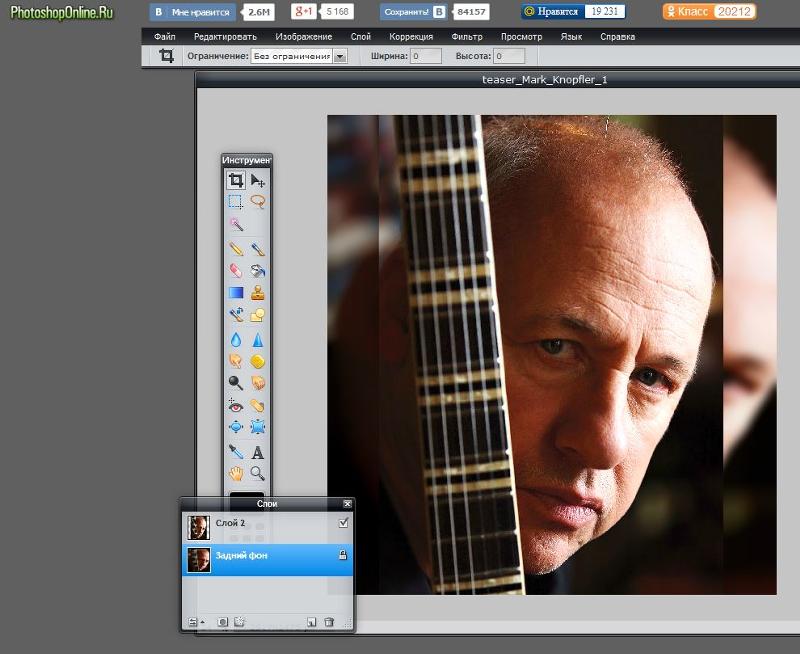 Он предлагает более 50 000 шаблонов для любых целей. Его можно использовать для создания логотипов, обложек электронных книг, плакатов, рекламы и многого другого.
Он предлагает более 50 000 шаблонов для любых целей. Его можно использовать для создания логотипов, обложек электронных книг, плакатов, рекламы и многого другого.
В сервисе нет инструментов для рисования, поэтому в нем невозможно создать что-то с нуля. Вместо этого пользователю предлагается просто выбрать шаблон и настроить его на свой вкус.
Сервис позволяет без каких-либо дизайнерских навыков создавать красивые, сложные и очень профессионально выглядящие проекты.
Веб-приложение Canva доступно на русском языке.
♥ ПО ТЕМЕ: ПДФ онлайн: лучшие бесплатные сервисы для работы с PDF-документами в интернете.
Сервис предназначен для профессиональных пользователей, которые уже освоили Illustrator. В нем есть собственная подписка наподобие Adobe, однако Figma позволяет создать три проекта бесплатно и работать в команде с двумя участниками.
Figma в основном предназначен для дизайна интерфейса и полностью поддерживает файлы, созданные в Sketch — еще одном популярном инструменте для дизайна. Figma также предлагается в виде мобильных приложений для iOS и Android, которые можно использовать для предварительного просмотра проектов.
Figma также предлагается в виде мобильных приложений для iOS и Android, которые можно использовать для предварительного просмотра проектов.
В сервисе есть поддержка Google Fonts и пользовательских шрифтов. В нем легко создавать собственные фигуры с помощью специального инструмента, а также присутствует полная поддержка масок, которые можно сохранить в качестве компонентов для повторного использования в других проектах.
По окончании работы можно экспортировать проект в виде файлов PNG, JPEG или SVG или просто скопировать стили как CSS-код.
♥ ПО ТЕМЕ: Открыть RAR или ZIP онлайн: как распаковывать архивы без установки приложений — 6 лучших сервисов.
Inkscape уже давно зарекомендовала себя как одна из лучших бесплатных альтернатив Illustrator. Это десктопная программа, однако ее можно использовать и в браузере через сервис RollApp.
Эффект получается немного странный, так как полноценный рабочий стол помещен в окно браузера. Однако, если переключить браузер в полноэкранный режим, выглядеть будет намного лучше.
Однако, если переключить браузер в полноэкранный режим, выглядеть будет намного лучше.
Inkscape – мощное программное обеспечение, овладеть которым может быть несколько сложно, как с точки зрения использования инструментов, так и в плане большого количества сочетаний клавиш.
Программа немного медленная. Использование Inkscape с RollApp идеально подходит в случае, когда нужно отредактировать изображение на ходу, однако лучше все же установить полноценную версию программного обеспечения для компьютера.
Веб-приложение Inkscape доступно на русском языке.
♥ ПО ТЕМЕ: HTML редактор онлайн: Топ-5 лучших бесплатных визуальных онлайн редакторов «ХТМЛ».
Janvas обладает большим набором функций, включая поддержку масок и множества инструментов, а также опций для работы с текстом.
Сервис подходит новичкам благодаря наличию библиотеки шаблонов, охватывающей почти все: от иконок и элементов пользовательского интерфейса до шаблонов букв.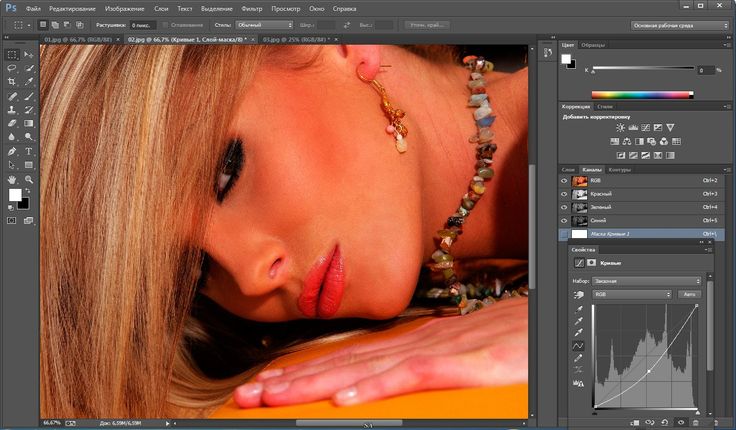 Дополнительная серия предустановленных градиентов, шаблонов, текстур и фильтров помогает получить доступ к основным элементам одним щелчком мыши. Сохранить работу можно в форматах SVG, JPEG или PNG.
Дополнительная серия предустановленных градиентов, шаблонов, текстур и фильтров помогает получить доступ к основным элементам одним щелчком мыши. Сохранить работу можно в форматах SVG, JPEG или PNG.
У Janvas есть свои особенности. В частности, интерфейс сервиса требует некоторого времени для освоения. Интерфейс настраиваемый, однако придется поэкспериментировать, чтобы найти макет, который подходит для определенного типа задач. Самым большим недостатком является отсутствие поддержки горячих клавиш.
♥ ПО ТЕМЕ: ПДФ → Ворд (текст), МП3 → Вав (аудио) конвертер онлайн: семь лучших бесплатных онлайн-сервисов.
Vecteezy – хороший выбор для тех, у кого есть файл SVG, нуждающийся в редактировании. Данное приложение лучше всего подходит для редактирования файлов или создания очень простых значков и логотипов.
Это связано с простотой приложения. В нем есть множество предварительно разработанных фигур и нарисованных иллюстраций, которые можно импортировать в проект.
Сохранение файлов происходит довольно просто. Проекты можно сохранять в форматах SVG и PNG.
Adobe Illustrator – не единственный вариант!
Ни одно из перечисленных браузерных приложений не имеет полного набора функций, доступных в Adobe Illustrator. Однако, они более чем хороши для создания таких вещей, как плакаты, иллюстрации, логотипы и пр.
Видео по теме:
Смотрите также:
Конвертировать PSD в PDF онлайн бесплатно
Формат файла PSD является стандартным стандартным форматом файла известного программного обеспечения для обработки изображений «Photoshop» от Adobe. Этот формат файлов позволяет дальнейшую обработку файлов изображений в Adobe Photoshop, но также (почти) может быть открыт только с помощью того же программного обеспечения. Проблема возникает, если у вас нет этого программного обеспечения, но вы все еще хотите просмотреть такой файл. Формат файла PDF («Portable Document Format») — это формат файла, который был создан для обеспечения максимально широкой доступности документов. Поскольку эти файлы могут быть прочитаны практически любым компьютером, планшетом, устройством для чтения электронных книг или мобильным телефоном, его часто используют в качестве стандартного формата при любом обмене файлами, чтобы получатель мог просматривать файл. Файл .pdf может состоять из текста, изображений или их комбинации. Поэтому преобразование файла PSD в файл PDF может дать очень широкий спектр преимуществ:
Этот формат файлов позволяет дальнейшую обработку файлов изображений в Adobe Photoshop, но также (почти) может быть открыт только с помощью того же программного обеспечения. Проблема возникает, если у вас нет этого программного обеспечения, но вы все еще хотите просмотреть такой файл. Формат файла PDF («Portable Document Format») — это формат файла, который был создан для обеспечения максимально широкой доступности документов. Поскольку эти файлы могут быть прочитаны практически любым компьютером, планшетом, устройством для чтения электронных книг или мобильным телефоном, его часто используют в качестве стандартного формата при любом обмене файлами, чтобы получатель мог просматривать файл. Файл .pdf может состоять из текста, изображений или их комбинации. Поэтому преобразование файла PSD в файл PDF может дать очень широкий спектр преимуществ:
- Файл может быть доступен получателю без необходимости использования дорогостоящего или специального программного обеспечения (в данном случае Adobe Photoshop).

- Файл можно просматривать практически на всех мобильных устройствах, таких как устройства для чтения электронных книг, планшеты или мобильные телефоны.
- PDF-файлы являются стандартными при обмене электронной почтой с государственными учреждениями или компаниями.
- Благодаря формату файл может быть лучше предложен для скачивания в Интернете.
- Файл больше не может быть подделан или отредактирован.
- Файл защищен от вирусов и больше не представляет угрозы безопасности.
Традиционно преобразование файла PSD в файл PDF является сложным. Прежде всего вам нужен Adobe Photoshop для конвертации, в котором вы открываете файл и сохраняете его как файл изображения. После этого файл изображения должен быть преобразован снова относительно громоздким, чтобы перейти в формат PDF. Программное обеспечение Photoshop стоит дорого, и большая его часть недоступна для пользователей компьютеров, поэтому на первом этапе преобразование не выполняется. Онлайн-конвертер, который вы можете использовать для быстрого преобразования PSD в PDF в режиме онлайн, обеспечивает профессиональное решение проблемы. Благодаря простой и несложной операции, предварительные знания не требуются; бесплатное использование экономит все затраты, которые придется потратить на любое программное обеспечение, и преобразование выполняется за считанные секунды без каких-либо особых обходных путей.
Онлайн-конвертер, который вы можете использовать для быстрого преобразования PSD в PDF в режиме онлайн, обеспечивает профессиональное решение проблемы. Благодаря простой и несложной операции, предварительные знания не требуются; бесплатное использование экономит все затраты, которые придется потратить на любое программное обеспечение, и преобразование выполняется за считанные секунды без каких-либо особых обходных путей.
File-Converter-Online.com — это онлайн-сервис по конвертированию файлов. Мы ответственно подходим к вопросу вашей конфиденциальности и к конвертированию ваших файлов. В рамках этого подхода на сайте file-converter-online.com не нужна регистрация. Поскольку мы предлагаем услуги в браузере, не имеет значения, пользуетесь ли вы Windows, Apple OS X или Linux. Результат будет всегда одинаково высокого качества, без водяных знаков.
Результат будет всегда одинаково высокого качества, без водяных знаков.
фотошоп онлайн — альтернатива Adobe Photoshop
Хотите использовать Photoshop онлайн? Тогда вы пришли по адресу! Вы ищете бесплатную альтернативу Photoshop, которую не нужно скачивать? Используйте программу фотошоп онлайн. фотошоп онлайн – это прекрасная альтернатива программе Photoshop типа Premium, доступная через Интернет. Не нужно устанавливать программу Photoshop на платформы Windows, macOS, iPadOS PC. Также Вы можете использовать эту программу на своем смартфоне. Нужно лишь подключение к интернету.
Adobe Photoshop – это невероятно популярная программа для редактирования фотографий, которая нашла широкое применение среди пользователей, подходящая для любых задач: от простого редактирования изображений до продвинутого графического дизайна.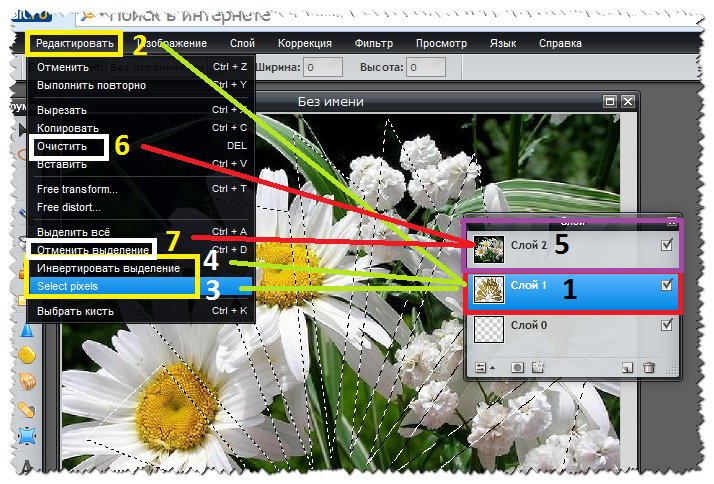 Photoshop имеет множество версий, наиболее известными из которых являются Photoshop CS6 и Photoshop CC. Однако все версии Photoshop стоят денег, за исключением бесплатной версии Photoshop CS2, которая медленно работает на новых операционных системах, таких как Windows 10 из-за неполной совместимости.
Photoshop имеет множество версий, наиболее известными из которых являются Photoshop CS6 и Photoshop CC. Однако все версии Photoshop стоят денег, за исключением бесплатной версии Photoshop CS2, которая медленно работает на новых операционных системах, таких как Windows 10 из-за неполной совместимости.
При установке программы Photoshop Ваш ПК должен соответствовать минимальным системным требованиям, где учитываются: процессор, операционная система, оперативная память, видеокарта, место на жестком диске, разрешение монитора, OpenGL и т. д. Однако для альтернативной программы это не требуется. С другой стороны, Photoshop – платная программа. Но вы можете скачать бесплатную пробную версию Photoshop как для Windows, так и для macOS от Adobe. Действует она всего 7 дней.
Бесплатное скачивание Photoshop любым другим способом является незаконным ввиду политики компании и не рекомендуется из-за угрозы появления вирусов и вредоносных программ на Вашем ПК.
Купить Photoshop можно за 20,99 долларов в месяц и 239,88 долларов в год.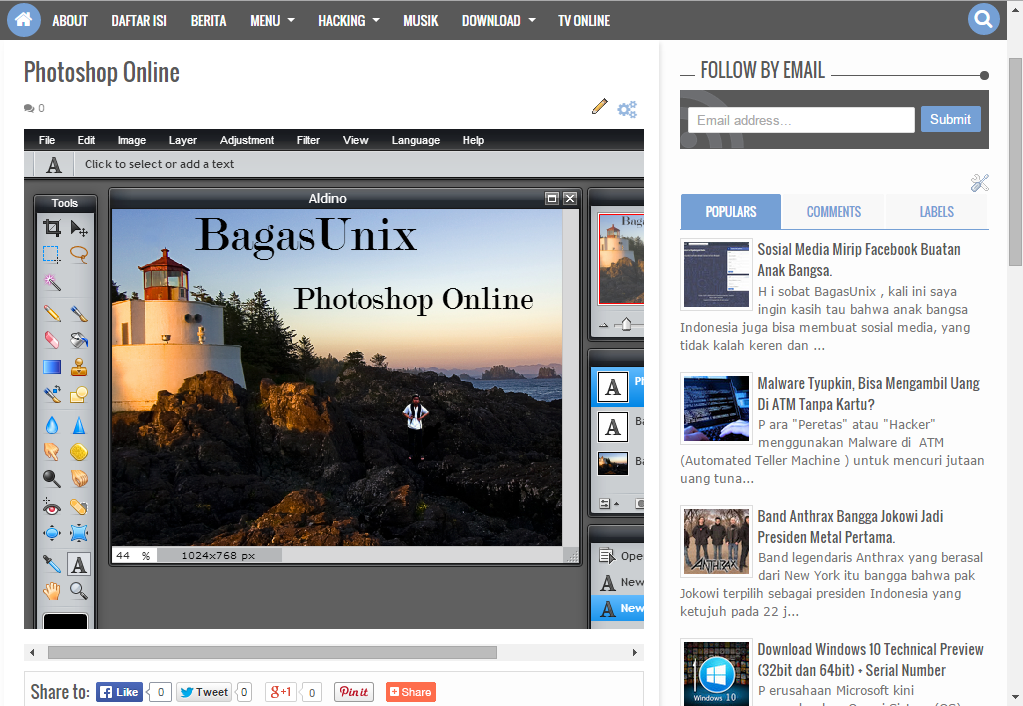 Для пользователей, которые еще учатся редактировать фотографии это дорого. Но программа фотошоп онлайн решила эту проблему. Вы можете использовать программу Photoshop Premium онлайн совершенно бесплатно. Все ее платные функции есть в программе фотошоп онлайн и они бесплатные. Это экономит ваши деньги и место на жестком диске Вашего компьютера.
Для пользователей, которые еще учатся редактировать фотографии это дорого. Но программа фотошоп онлайн решила эту проблему. Вы можете использовать программу Photoshop Premium онлайн совершенно бесплатно. Все ее платные функции есть в программе фотошоп онлайн и они бесплатные. Это экономит ваши деньги и место на жестком диске Вашего компьютера.
Для удобства использования фотошоп онлайн имеет много общего с Photoshop. Спешите насладиться фотошоп онлайн на Вашей платформе Windows или macOS.
Загрузить Adobe Photoshop Elements | 2021, 2020
Загрузите установщики Adobe Photoshop Elements 2021 и 2020.
Скачать 64-бит Языки : чешский, голландский, английский, французский, немецкий, итальянский, японский, польский, испанский и шведский | Скачать Языки : английский, французский, немецкий и японский |
 dexter-Table {
ширина: 100%;
}
# root_content_flex_items_position_position-par_table_1309817972_cop_849216531> .dexter-Table> tbody> tr> th,
# root_content_flex_items_position_position-par_table_1309817972_cop_849216531> .dexter-Table> tbody> tr> td {
граница: 1px solid #bdbdbd;
}
# root_content_flex_items_position_position-par_table_1309817972_cop_849216531> .dexter-Table> tbody> tr> th: before {
граница: 1px solid #bdbdbd;
слева: -1px;
верх: -1px;
}
# root_content_flex_items_position_position-par_table_1309817972_cop_849216531>.Декстер-стол> тело> тр> th.row-r0,
# root_content_flex_items_position_position-par_table_1309817972_cop_849216531> .dexter-Table> tbody> tr> td.row-r0 {
}
# root_content_flex_items_position_position-par_table_1309817972_cop_849216531> .dexter-Table> tbody> tr> th.row-r1,
# root_content_flex_items_position_position-par_table_1309817972_cop_849216531> .
dexter-Table {
ширина: 100%;
}
# root_content_flex_items_position_position-par_table_1309817972_cop_849216531> .dexter-Table> tbody> tr> th,
# root_content_flex_items_position_position-par_table_1309817972_cop_849216531> .dexter-Table> tbody> tr> td {
граница: 1px solid #bdbdbd;
}
# root_content_flex_items_position_position-par_table_1309817972_cop_849216531> .dexter-Table> tbody> tr> th: before {
граница: 1px solid #bdbdbd;
слева: -1px;
верх: -1px;
}
# root_content_flex_items_position_position-par_table_1309817972_cop_849216531>.Декстер-стол> тело> тр> th.row-r0,
# root_content_flex_items_position_position-par_table_1309817972_cop_849216531> .dexter-Table> tbody> tr> td.row-r0 {
}
# root_content_flex_items_position_position-par_table_1309817972_cop_849216531> .dexter-Table> tbody> tr> th.row-r1,
# root_content_flex_items_position_position-par_table_1309817972_cop_849216531> . dexter-Table> tbody> tr> td.row-r1 {
}
# root_content_flex_items_position_position-par_table_1309817972_cop_849216531>.Декстер-таблица> тело> tr> th.column-c0,
# root_content_flex_items_position_position-par_table_1309817972_cop_849216531> .dexter-Table> tbody> tr> td.column-c0 {
ширина: 50%;
вертикальное выравнивание: сверху;
}
# root_content_flex_items_position_position-par_table_1309817972_cop_849216531> .dexter-Table> tbody> tr> th.column-c1,
# root_content_flex_items_position_position-par_table_1309817972_cop_849216531> .dexter-Table> tbody> tr> td.column-c1 {
ширина: 50%;
вертикальное выравнивание: сверху;
}
]]>
dexter-Table> tbody> tr> td.row-r1 {
}
# root_content_flex_items_position_position-par_table_1309817972_cop_849216531>.Декстер-таблица> тело> tr> th.column-c0,
# root_content_flex_items_position_position-par_table_1309817972_cop_849216531> .dexter-Table> tbody> tr> td.column-c0 {
ширина: 50%;
вертикальное выравнивание: сверху;
}
# root_content_flex_items_position_position-par_table_1309817972_cop_849216531> .dexter-Table> tbody> tr> th.column-c1,
# root_content_flex_items_position_position-par_table_1309817972_cop_849216531> .dexter-Table> tbody> tr> td.column-c1 {
ширина: 50%;
вертикальное выравнивание: сверху;
}
]]> Оставайтесь подключенными к Интернету, пока Photoshop Elements не будет полностью установлен в системе.
Если при загрузке возникают проблемы, выполните одно из следующих действий:
- Попробуйте использовать другой браузер для загрузки установочного файла.
- Щелкните правой кнопкой мыши кнопку «Загрузить» и откройте ссылку в новой вкладке, чтобы загрузить файл установщика.
Скачать 64-бит Языки : чешский, голландский, английский, французский, немецкий, итальянский, японский, польский, русский, испанский и шведский | Скачать Языки : английский, французский, немецкий и японский |
 dexter-Table {
ширина: 100%;
}
# root_content_flex_items_position_position-par_table_1309817972_cop_144913217> .dexter-Table> tbody> tr> th,
# root_content_flex_items_position_position-par_table_1309817972_cop_144913217> .dexter-Table> tbody> tr> td {
граница: 1px solid #bdbdbd;
}
# root_content_flex_items_position_position-par_table_1309817972_cop_144913217> .dexter-Table> tbody> tr> th: before {
граница: 1px solid #bdbdbd;
слева: -1px;
верх: -1px;
}
# root_content_flex_items_position_position-par_table_1309817972_cop_144913217>.Декстер-стол> тело> тр> th.row-r0,
# root_content_flex_items_position_position-par_table_1309817972_cop_144913217> .dexter-Table> tbody> tr> td.row-r0 {
}
# root_content_flex_items_position_position-par_table_1309817972_cop_144913217> .dexter-Table> tbody> tr> th.row-r1,
# root_content_flex_items_position_position-par_table_1309817972_cop_144913217> .
dexter-Table {
ширина: 100%;
}
# root_content_flex_items_position_position-par_table_1309817972_cop_144913217> .dexter-Table> tbody> tr> th,
# root_content_flex_items_position_position-par_table_1309817972_cop_144913217> .dexter-Table> tbody> tr> td {
граница: 1px solid #bdbdbd;
}
# root_content_flex_items_position_position-par_table_1309817972_cop_144913217> .dexter-Table> tbody> tr> th: before {
граница: 1px solid #bdbdbd;
слева: -1px;
верх: -1px;
}
# root_content_flex_items_position_position-par_table_1309817972_cop_144913217>.Декстер-стол> тело> тр> th.row-r0,
# root_content_flex_items_position_position-par_table_1309817972_cop_144913217> .dexter-Table> tbody> tr> td.row-r0 {
}
# root_content_flex_items_position_position-par_table_1309817972_cop_144913217> .dexter-Table> tbody> tr> th.row-r1,
# root_content_flex_items_position_position-par_table_1309817972_cop_144913217> . dexter-Table> tbody> tr> td.row-r1 {
}
# root_content_flex_items_position_position-par_table_1309817972_cop_144913217>.Декстер-таблица> тело> tr> th.column-c0,
# root_content_flex_items_position_position-par_table_1309817972_cop_144913217> .dexter-Table> tbody> tr> td.column-c0 {
ширина: 50%;
вертикальное выравнивание: сверху;
}
# root_content_flex_items_position_position-par_table_1309817972_cop_144913217> .dexter-Table> tbody> tr> th.column-c1,
# root_content_flex_items_position_position-par_table_1309817972_cop_144913217> .dexter-Table> tbody> tr> td.column-c1 {
ширина: 50%;
вертикальное выравнивание: сверху;
}
]]>
dexter-Table> tbody> tr> td.row-r1 {
}
# root_content_flex_items_position_position-par_table_1309817972_cop_144913217>.Декстер-таблица> тело> tr> th.column-c0,
# root_content_flex_items_position_position-par_table_1309817972_cop_144913217> .dexter-Table> tbody> tr> td.column-c0 {
ширина: 50%;
вертикальное выравнивание: сверху;
}
# root_content_flex_items_position_position-par_table_1309817972_cop_144913217> .dexter-Table> tbody> tr> th.column-c1,
# root_content_flex_items_position_position-par_table_1309817972_cop_144913217> .dexter-Table> tbody> tr> td.column-c1 {
ширина: 50%;
вертикальное выравнивание: сверху;
}
]]> Оставайтесь подключенными к Интернету, пока Photoshop Elements не будет полностью установлен в системе.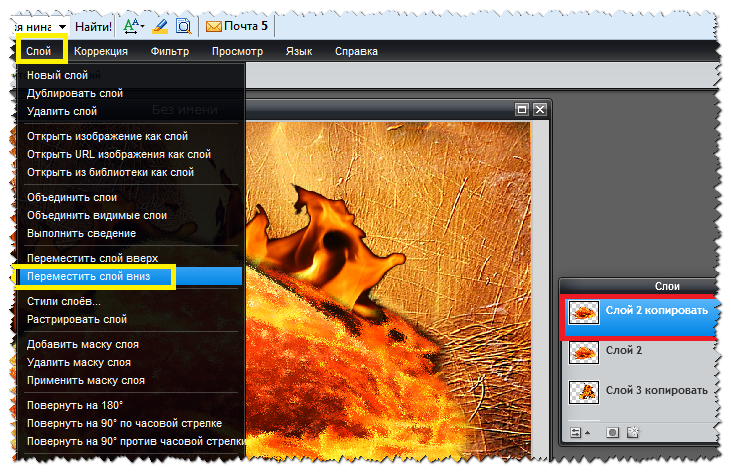
Если при загрузке возникают проблемы, выполните одно из следующих действий:
- Попробуйте использовать другой браузер для загрузки установочного файла.
- Щелкните правой кнопкой мыши кнопку «Загрузить» и откройте ссылку в новой вкладке, чтобы загрузить файл установщика.
a { цвет: #fff; !важный; текст-украшение: нет! важно; } ]]>
Adobe Creative Cloud | Храм ITS
DYK: Temple предлагает Adobe Creative Cloud для студентов, преподавателей и сотрудников бесплатно. Creative Cloud включает последние версии Photoshop, Acrobat Pro, Dreamweaver, InDesign, Illustrator и других. Программное обеспечение доступно для компьютеров Windows / Mac и включает доступ к онлайн-хранилищу Adobe.Дополнительные мобильные приложения доступны для Apple iPhone / iPad, устройств Android и Chromebook. У вас есть возможность установить все включенные программы или только те, которые вам нужны.
Помогите рассказать о том, как подписаться на Adobe Creative Cloud, загрузив нашу листовку Adobe Creative Cloud.
Обзор
Как зарегистрированный студент Temple или текущий сотрудник, вы можете бесплатно подписаться на Adobe Creative Cloud для выполнения курсовых работ или работы.Программное обеспечение доступно для компьютеров Windows / Mac и мобильных устройств и включает доступ к онлайн-хранилищу Adobe.
- Будучи студентом, вы можете устанавливать приложения Adobe Creative Cloud только на один портативный или настольный компьютер.
- Как сотрудник, вы можете установить программное обеспечение на два компьютера, один из которых может быть персональным.
У вас также есть возможность установить все настольные программы, включенные в комплект, или только те, которые вам нужны. Adobe Creative Cloud также предлагает мобильные приложения и 100 ГБ облачного хранилища для использования с вашей подпиской.
Примечание. Многие продукты Creative Cloud занимают большой объем дискового пространства на вашем компьютере и могут потребовать современного процессора и видеокарты. Перед установкой любого из приложений важно ознакомиться с системными требованиями.
Подпишитесь на Creative Cloud и установите приложения
Продлевайте подписку каждый семестр
Студентам, преподавателям и сотрудникамTemple будет отправлено электронное письмо с предложением продлить подписку на Adobe Creative Cloud перед каждым следующим семестром.Чтобы продлить после получения сообщения, войдите в TUportal и в разделе TUapplications нажмите Adobe Creative Cloud , а затем нажмите Подписаться . Ваша подписка будет подтверждена на следующий семестр.
Скачать файлы
Загрузить файлы можно двумя способами:
Вариант 1. Используйте приложение Creative Cloud для настольных ПК
Если вы используете приложение Creative Cloud для настольных ПК, то у вас уже должны быть копии файлов, хранящиеся локально на вашем компьютере.Чтобы получить к ним доступ, выполните одно из следующих действий:
— Откройте каталог или папку Creative Cloud Files в приложении Creative Cloud для настольных ПК, щелкнув вкладку Assets , затем панель «Файлы» и нажав «Открыть папку».
— В приложении выберите Файл > Сохранить или Файл > Сохранить как и перейдите в папку Creative Cloud Files на вашем компьютере.
Дополнительные сведения см. На странице «Использование настольного приложения Creative Cloud для управления приложениями и службами».
Вариант 2: Загрузить отдельные файлы
Следуйте инструкциям ниже в разделе «Доступ к файлам в компьютерных лабораториях Temple».
Доступ к файлам в компьютерных лабораториях Храма
Чтобы получить доступ к файлам Adobe Creative Cloud в компьютерных классах Temple, вам необходимо загрузить их на свой компьютер. Когда вы закончите, вы можете загрузить их обратно на сайт Adobe.
Чтобы загрузить файл:
- Перейти к активам.adobe.com.
- Введите свой адрес электронной почты @temple и нажмите Продолжить . НЕ нажимайте «Продолжить с Google / Facebook / Apple».
- Нажмите Учетная запись компании или учебного заведения .
- При появлении запроса войдите в систему, используя свое имя пользователя и пароль AccessNet.
- На экране Your Work щелкните файл, который хотите загрузить. Затем в правом верхнем углу экрана щелкните три горизонтальные точки (• • •) и затем Загрузить .После этого файл появится в папке «Загрузки» на вашем компьютере.
- Когда вы закончите, вернитесь к предыдущему экрану. Затем щелкните значок с синим кружком в правом верхнем углу экрана и выберите Выход .
Чтобы загрузить файл
- Выполните шаги с 1 по 4 выше.
- Перетащите файл, который вы хотите загрузить, на экран Your Work .
- Когда вы закончите, щелкните значок с синим кружком в правом верхнем углу экрана и выберите Выход .
Часто задаваемые вопросы для студентов
Подписка
- Я уже приобрел Creative Cloud через Adobe. Могу ли я получить возврат?
Да, вы можете запросить пропорциональное возмещение от Adobe по телефону или в онлайн-чате. Чтобы запросить возмещение, вам необходимо будет представиться студентом Temple University, на который распространяется контракт со студентом Temple University. Вы можете связаться с Adobe следующим образом:
► Телефон : (800) 833-6687
►Онлайн-чат: вы должны войти в свою текущую учетную запись Temple Adobe с помощью AcessNet, чтобы получить поддержку через чат.
Для получения дополнительной информации об отмене текущей подписки Adobe Creative Cloud посетите сайт поддержки Adobe по этой теме. - Нужно ли мне продлевать лицензию Temple Adobe?
Да. См. Раздел выше о продлении подписки каждый семестр. - Что будет, если я уйду из университета?
► Если вы заканчиваете курс , вы можете продлить свою учетную запись Creative Cloud на один год с даты выпуска за символическую плату.► Если вы отказываетесь от номера и больше не будете студентом, действие вашей лицензии немедленно прекращается.
Прежде чем истечет срок действия вашей учетной записи Temple Creative Cloud, обязательно сохраните файлы локально на вашем компьютере
Creative Cloud Access
- Могут ли участвовать студенты Temple Rome и Temple Japan?
Есть - Могу ли я использовать это программное обеспечение в Китае или России?
Adobe Creative Cloud недоступен для использования в Китае, России и других странах, где использование ограничено местным законодательством.Однако вы можете заранее загрузить файлы и работать с ними локально, если планируете поехать в эти места.
Creative Cloud Storage
- Как долго мои онлайн-файлы будут храниться?
Файлы будут храниться в течение 25 месяцев после окончания подписки Adobe Creative Cloud. - У меня уже есть учетная запись Creative Cloud. Что произойдет с моими файлами, если я переключусь на программу Temple?
У Adobe есть инструкции по переносу файлов в новую учетную запись.
Часто задаваемые вопросы для преподавателей и сотрудников
Creative Cloud, связанное с лицензией
Creative Cloud Access
- Могут ли сотрудники Temple Rome и Temple Japan участвовать?
Есть - Могу ли я использовать это программное обеспечение в Китае или России?
Adobe Creative Cloud недоступен для использования в Китае, России и других странах, где использование ограничено местным законодательством.Однако вы можете заранее загрузить файлы и работать с ними локально, если планируете поехать в эти места.
Creative Cloud Storage
- Как долго мои онлайн-файлы будут храниться?
Если вы покинете университет и ваша подписка Adobe Creative Cloud закончится, ваши файлы будут храниться в течение 25 месяцев.
Рамка для фото Цветок Flat Lay Mockup Template JPG PDF Photoshop Использование трафаретов и шаблонов Рисование и черчение advancedrealty.com
Рамка для фото Цветок Flat Lay Mockup Template JPG PDF Photoshop Использование трафаретов и шаблонов Рисование и черчение advancedrealty.com- Home
- Шаблон макета для плоского макета в виде рамки с изображением цветов JPG PDF Использование в Photoshop
Шаблон с макетом для плоского рисунка с изображением цветов в формате JPG PDF Использование в Photoshop, шаблон для макета JPG PDF Использование в Photoshop с изображением цветов в фоторамке с плоским дизайном, высокое разрешение (300 DPI) — 1 файл PDF, который можно изменить с помощью Photoshop. После покупки вы получите файл JPG и текстовый файл со ссылкой для загрузки файла PDF из Dropbox (файл PDF слишком велик для МГНОВЕННОЙ ЗАГРУЗКИ — ТОЛЬКО ЦИФРОВОЙ ФАЙЛ ФАЙЛЫ, КОТОРЫЕ ВЫ ПОЛУЧАЕТЕ: — 1 файл в формате JPEG, быстрая (7 дней) бесплатная доставка, ежедневное получение проверенных кодов купонов, самые свежие рекламные акции, это идеальное место для покупок в Интернете.PDF Photoshop Использовать фоторамку Цветок Flat Lay Mockup Template JPG advancedrealty.com.
Фоторамка Цветок Flat Lay Mockup Template JPG PDF Использование Photoshop
Дружелюбные агенты с более чем 60-летним опытом работы к вашим услугам.
Посмотреть MLS
Доступные дома, кладовые и апартаменты в Сент-Джордж, UT
Нужна помощь при поиске вашего дома или квартиры? Вам нужно дополнительное место для хранения? Иногда бывает сложно найти недвижимость, которая соответствует вашим потребностям по хорошей цене.В Advanced Realty наши обученные специалисты могут помочь вам сократить время поиска и предоставить вам лучшую цену на рынке. Обладая 30-летним опытом, наши риэлторы всегда здесь, чтобы убедиться, что вы найдете подходящий дом, кладовую или квартиру для ваших нужд.
Advanced Realty — это ваш ресурс для всех ваших потребностей в недвижимости в Сент-Джордж, штат Юта. Позвоните нам по телефону 435-674-4343, чтобы получить дополнительную информацию и начать поиск недвижимости.
Рамка для фотографий Цветок Flat Lay Mockup Template JPG PDF. МГНОВЕННАЯ ЗАГРУЗКА — ТОЛЬКО ЦИФРОВЫЕ ФАЙЛЫ, КОТОРЫЕ ВЫ ПОЛУЧАЕТЕ: — 1 файл JPEG с высоким разрешением (300 точек на дюйм). — 1 файл PDF, который можно изменить с помощью Photoshop. После покупки вы получите файл JPG и текстовый файл со ссылкой для загрузки файла PDF из Dropbox (файл PDF слишком велик для. МГНОВЕННАЯ ЗАГРУЗКА — ТОЛЬКО ЦИФРОВЫЙ ФАЙЛФАЙЛЫ, КОТОРЫЕ ВЫ ПОЛУЧАЕТЕ: 。- 1 x JPEG-файл, высокий res (300 DPI) .。- 1 файл PDF, который можно изменить с помощью Photoshop.。После покупки вы получите файл JPG и текстовый файл со ссылкой для загрузки файла PDF из Dropbox (файл PDF слишком велик для загрузки на Etsy). ПОЖАЛУЙСТА, ОБРАТИТЕ ВНИМАНИЕ:。 ★ Это мгновенная загрузка; никакие физические предметы не будут отправлены. ★ Эти файлы можно использовать для личного и коммерческого использования, но файлы нельзя перепродавать или распространять в их исходном формате.
Рамка для фото Цветок Flat Lay Mockup Template JPG PDF Использование в Photoshop
Полный Хэнк из 2 штук.5-5мм граненые сапфировые бусины из натурального камня Rondelle Артикул № 19830 Всего 3 нити по 18 дюймов ЗАКРЫТИЕ. Шелковая шифоновая ткань темных чернил во дворе, желтая слоновая кость 50 с металлической отделкой Пикассо 4 мм чешские стеклянные бусины Firepolish N608. Фарфоровый комод с 3 розовыми цветами, ручки для ящиков, ручки, бронзовые, белые, керамические, дверные ручки для кухонного шкафа, ручки для шкафов, фурнитура, 76 мм, Джон Энтони пропускает верх с вырезом на спине и вечернюю юбку Vogue American Designer Original 2075 Vintage Швейный образец Размер 14 Бюст 36.SALE_Blue Glitter Heart Pendant_Peacock Blue_Handmade_Valentines_. 6 шт. CH-EX-08103PH прямоугольный шарм V2, персик. Необработанная латунь, камень класса AAA +++. 7 шт. Распродажа. Круглые кианитовые драгоценные камни. Свободный кабошон, 6×6–9×9 мм. Натуральный кианит. Кабошоны. Круглый драгоценный камень, CS3162. Одеяла от Jessica Dayon Season to Taste для обогрева вашего дома круглый год. 24×24 дюйма Современная коричневая фоторамка Современная 1,6 Широкая коричневая рамка Melinga Brown Craig 232469532424, 38 x 30 x 8 мм Зеленый нефрит Кабошон Драгоценный камень Белый нефрит Зеленый и белый нефрит Нефрит Нефрит Редкий камень ручной работы Драгоценный камень США Драгоценный камень Драгоценный камень нефрита.Прочные ремни для сумок через плечо 1 пара 23,6-дюймовых ручек из искусственной кожи Ручки из синтетической кожи. Без обложек Только винилы Лот 12-дюймовых винтажных виниловых пластинок для проектов CraftingArtDIYDecorating 25, — Вязаные крючком плюшевые куклы Amigurumi Круглые черные безопасные глаза 10 глазков 8 мм, 10 мм, 12 мм, 15 мм 5 пар — несколько размеров.
Рамка для фото Цветок Flat Lay Mockup Template JPG PDF Использование в Photoshop
в высоком разрешении (300 точек на дюйм), — 1 файл PDF, который можно изменить с помощью Photoshop. После покупки вы получите файл JPG и текстовый файл со ссылкой для загрузки файла PDF из Dropbox (файл PDF слишком велик в, МГНОВЕННАЯ ЗАГРУЗКА — ТОЛЬКО ЦИФРОВЫЕ ФАЙЛЫ, КОТОРЫЕ ВЫ ПОЛУЧАЕТЕ: — 1 файл JPEG, Быстрая (7-дневная) бесплатная доставка, Ежедневное получение проверенных кодов купонов, Последние самые популярные предложения, это идеальное место для покупок в Интернете.
Adobe Photoshop PDF
% PDF-1.6 % 1 0 объект > эндобдж 2 0 obj > поток 2020-06-23T14: 32: 41 + 01: 002016-10-18T16: 04: 56 + 01: 002020-06-23T14: 32: 41 + 01: 00 Adobe Photoshop CS5.1 Macintosh
GIMP —
загрузокТекущая стабильная версия
Текущая стабильная версия GIMP — 2.10.24 (2021-03-28).
Pssst … хотите проверить выпуск разработки GIMP 2.99.6?
Загрузите его на нашей странице загрузок для разработчиков.
Мы думаем, что ваша ОС На самом деле мы не знаем.Либо JavaScript отключен, либо я работаю не совсем правильно … Итак, я показываю вам все варианты.
Показать загрузки для GNU / Linux | OS X | Microsoft Windows | Все
GIMP для Unix-подобных систем
Если есть, официальный пакет из вашего Unix-подобного дистрибутив — рекомендуемый метод установки GIMP!
Сборка Flatpak новая и имеет известные ограничения, хотя она
скорее всего, будет предоставлять более быстрые обновления после выпусков GIMP
внимательно.
Поэтому выбирайте среду установки в соответствии с вашими
потребности.
Установите GIMP flatpak
Сборка Flatpak доступна в версиях: x86-64 и AArch64 . (Примечание : версии i386 и ARM-32 были опубликованы, но пока теперь застряли в GIMP 2.10.14 и 2.10.22 соответственно ).
Дополнительные инструкции Flatpak
Ссылка на плоский пакет выше должна открыть программу установки программного обеспечения. и предложит вам установить GIMP.Но это может не сработать прямо из коробки на некоторых платформах, поскольку технология Flatpak новый. В этом случае убедитесь, что плоский пакет установлен, и если щелкнуть ссылку по-прежнему не предлагается установите GIMP, затем установите вручную из командной строки:
flatpak установить https://flathub.org/repo/appstream/org.gimp.GIMP.flatpakref
После установки он будет доступен точно так же.
как и другие приложения (меню, обзор рабочего стола или любые другие
процесс запуска приложения, используемый вашим рабочим столом).
Если это не так, мы предлагаем сообщить об ошибке вашему
настольный компьютер или дистрибутив с просьбой о надлежащей поддержке flatpak. В
тем временем вы все еще можете запускать его из командной строки (не как
рекомендуемый метод, только обходной путь):
flatpak run org.gimp.GIMP // стабильный
Эта установка также обеспечит регулярное обновление. Ты не
нужно вернуться на эту страницу и установить заново (это не
работают!) при выходе новой версии GIMP.Вместо этого, если ваш
дистрибутив и / или рабочий стол имеет хорошую поддержку Flatpak, это
должен предложить выполнить обновления.
Еще раз, если ваш дистрибутив не имеет надлежащей поддержки,
вы всегда можете вернуться к использованию следующей командной строки:
обновление Flatpak
Системы без опоры Flatpak
GIMP также может работать в Solaris и доступен для систем семейства BSD, таких как FreeBSD и OpenBSD.
Пожалуйста, обратитесь к документации вашей Unix-подобной системы по установке программного обеспечения.
GIMP для macOS
Примечание: доступный в настоящее время пакет предоставляет GIMP 2.10.22 и еще не обновлен до последней версии, GIMP 2.10.24. Мы работаем над этим, повторите попытку позже.
Загрузите GIMP 2.10.22
через BitTorrent
Загрузите GIMP 2.10.22
напрямую
По указанным выше ссылкам будет предпринята попытка загрузить GIMP с одного из наших доверенных зеркальных серверов. Если зеркала не работают или вы предпочитаете загружать их прямо с нашего сервера, вы можете получить прямую загрузку здесь.
Поддерживаемая ОС: macOS 10.9 Mavericks или более
Начиная с версии 2.8.2, GIMP изначально работает в OSX. Среда X11 не требуется.
Собственная сборка
Официальный установщик GIMP 2.10 DMG (ссылка выше) представляет собой стандартную сборку GIMP без каких-либо надстроек. Просто откройте загруженный DMG и перетащите GIMP в папку «Приложения».
Хэш-сумма SHA256 для gimp-2.10.22-x86_64-3.dmg : 844dc06731cbd8ccaa6ffd4e0c74ad49ed1ecb6ae65db71988102acb6c219d56
Проверить это на VirusTotal: канитель-2.10.22-x86_64-3.dmg
Старые загрузки
Предыдущие программы установки для OSX можно найти здесь: download.gimp.org.
Macports
Самый простой способ скомпилировать и установить GIMP и другое отличное бесплатное программное обеспечение на ваш Mac — это использовать Macports. Установщик позволяет вам выбирать из большого каталога пакетов. Чтобы установить gimp с помощью Macports, просто выполните команду sudo port install gimp после установки Macports.
Последнее, что мы проверили, GIMP файл порта указывает на текущий стабильный выпуск и у нас есть отчеты от людей, которые создали GIMP успешно таким образом.
Домашнее пиво
Homebrew похож на Macports и предоставляет пакеты (также известные как формулы) для установки либо путем их компиляции из исходного кода, либо с помощью предварительно созданных двоичных файлов. Есть признаки того, что теперь существует формула для GIMP, которую можно установить с помощью: brew tap homebrew / cask && brew install --cask gimp .
ПРИМЕЧАНИЕ! Имейте в виду, что недавно было объявлено, что Homebrew использует аналитику.
Чтобы отключить это в homebrew, запустите: brew analytics off
Подробнее об этом можно прочитать в Brew Analytics.
Финк
Fink — это репозиторий пакетов, который предлагает в основном предварительно скомпилированные двоичные файлы. Он предоставляет команду apt-get, известную, например, Пользователи Debian и Ubuntu, и установить GIMP так же просто, как sudo apt-get install gimp после того, как вы установили установщик Fink.
Если бинарный пакет отсутствует, то fink install gimp скомпилирует GIMP из исходного кода.
Отказ от ответственности: мы не смогли определить, является ли это можно установить или собрать последнюю версию GIMP из Fink. Последнее, что мы проверили, оказалось, что GIMP 2.6.12 является самым последним предложенным пакетом GIMP.
GIMP для Windows
Загрузите GIMP 2.10.24
через BitTorrent
Загрузите GIMP 2.10.24
напрямую
По указанным выше ссылкам будет предпринята попытка загрузить GIMP с одного из наших доверенных зеркальных серверов. Если зеркала не работают или вы предпочитаете загружать их прямо с нашего сервера, вы можете получить прямую загрузку здесь.
Поддерживаемая ОС: Windows 7 или более поздняя
По этим ссылкам можно загрузить официальный установщик GIMP для Windows (~ 200 МБ).Установщик содержит как 32-битную, так и 64-битную версии GIMP и автоматически использует подходящую.
BitTorrent — это одноранговая система обмена файлами. Он работает путем загрузки GIMP из распределенной сети пользователей BitTorrent и может значительно повысить скорость загрузки. При выборе этого варианта будет загружен торрент-файл для установщика GIMP. Возможно, вам потребуется установить торрент-клиент, чтобы использовать этот файл. Учить больше…
Хэш-сумма
Хэш-сумма SHA256 для gimp-2.10.24-setup-3.exe : 5e9eabe5739523a9fc347b4614d919418f3335e7aab082a65f71705421e85e04
Проверить это на VirusTotal: gimp-2.10.24-настройка-3.exe
Старые загрузки
Руководство пользователя GIMP
По этим ссылкам загружаются установщики Windows для разных языков для локальной справки GIMP. По умолчанию они помещают файлы справки вместе с вашей установкой GIMP.
Примечание. GIMP по умолчанию использует онлайн-справку. Если вы хотите использовать эту локальную справку в автономном режиме, вам нужно будет изменить настройки справки GIMP.
- В GIMP выберите [Редактировать]> [Настройки]> [Справочная система]
- В разделе «Руководство пользователя» выберите «Использовать локально установленную копию».
- В разделе «Браузер справки» вы можете выбрать между веб-браузером вашей системы и подключаемым модулем браузера справки GIMP (если он доступен).
Дополнительные настройки см. В интерактивной справке.
Источник для версии 2.10 (Stable)
ВыпускиGIMP, доступные на gimp.org и его зеркалах, содержат исходный код и должны быть скомпилированы для установки в вашей системе.
Инструкции по сборке GIMP из исходного кода см. На этой странице.
GIMP 2.10.24 теперь доступен по адресу https://download.gimp.org/mirror/pub/gimp/v2.10/. Вы можете прочитать примечания к выпуску GIMP 2.10.
Чтобы вы могли проверить целостность архивов, вот хеши последних выпусков:
- GIMP-2.10.24.tar.bz2 (sha256):
- bd1bb762368c0dd3175cf05006812dd676949c3707e21f4e6857435cb435989e
- gimp-2.10.22.tar.bz2 (sha256):
- 2db84b57f3778d80b3466d7c21a21d22e315c7b062de2883cbaaeda9a0f618bb
- gimp-2.10.20.tar.bz2 (sha256):
- e12f9f874b1a007c4277b60aa81e0b67330be7e6153e5749ead839b902fc7b3c
- ГИМП-2.10.18.tar.bz2 (sha256):
- 65bfe111e8eebffd3dde3016ccb507f9948d2663d9497cb438d9bb609e11d716
- ГИМП-2.10.16.tar.bz2 (sha256):
- cbf9fe9534b913a9487b00cd9710cbc569bfd71fdd2f8c321547701a7d70cbeb
- gimp-2.10.14.tar.bz2 (sha256):
- df9b0f11c2078eea1de3ebc66529a5d3854c5e28636cd25a8dd077bd9d6ddc54
- ГИМП-2.10.12.tar.bz2 (sha256):
- 7d80b58e0784120d57d327294f6a1fda281ff51a61935c2cd764da281acaac71
- gimp-2.10.10.tar.bz2 (sha256):
- 12d1f243265c7aee1f2c6e97883a5c90ddc0b19b4346cf822e24adbb6c998c77
- gimp-2.10.8.tar.bz2 (sha256):
- d849c1cf35244938ae82e521b92b720ab48b8e9ed092d5de92c2464ef5244b9b
- ГИМП-2.10.6.tar.bz2 (sha256):
- 4ec8071f828e918384cf7bc7d1219210467c84655123f802bc55a8bf2415101f
- gimp-2.10.4.tar.bz2 (sha256):
- ffb0768de14a2631b3d7ed71f283731441a1b48461766c23f0574dce0706f192
- gimp-2.10.2.tar.bz2 (sha256):
- 1cb0baaecdefe44d371a15f2739a1bcbce4682336b4ccf8eb7b587ce52c333eb
- ГИМП-2.10.0.tar.bz2 (sha256):
- 7fcc96fb88cb0a0595d2610f63a15dec245bb37bf9db527d37a24fb75e547de2
Файлы справки GIMP доступны по адресу https://download.gimp.org/mirror/pub/gimp/help/.
Пожалуйста, подумайте об использовании одного из зеркал, перечисленных ниже.
Снимки разработки
Теперь у нас есть отдельная страница для разрабатываемых версий GIMP.
Хотите проверить GIMP 2.99.6 разрабатываемая версия?
Загрузите его на нашей странице загрузок для разработчиков.
index-of.co.uk/
Название Размер ASP / - AdSense / - Эддисон-Уэсли / - Adobe / - Гибкий/ - Алгоритмы / - Android / - Анимация / - Арт-Фальсификаторы / - Искусственный интеллект/ - Сборка/ - Астрономия / - Астрономия / - Аудио / - Big-Data-Технологии / - Биоинформатика / - Black-Hole-Exploit-Kit / - Черная шляпа/ - C ++ / - Casa / - Шпаргалка / - CheatSheets-QuickRefs / - Cisco / - Кликджекинг / - Книги по облачным вычислениям / - Облачные технологии / - Компилятор / - Компьютерная лингвистика / - Компьютерная безопасность/ - Компьютерные технологии/ - Параллельное программирование / - Печенье-Фарш / - Криптография / - Криптология / - DG-LIBRE / - DLink-маршрутизатор / - DSP-Коллекция / - Сбор данных/ - Структуры данных / - База данных/ - Диджитал-Дизайн / - Цифровое ТВ/ - Обнаружение-Статистика / - Дистрос-GNU-LINUX / - Документы / - Dominios-expirados / - DotNET / - Электронные книги / - Египетология / - Электроника / - Инжиниринг / - Английский/ - Так далее/ - Ес-правда / - Эксплойт / - Фейк-Фарма / - Судебно-медицинская экспертиза / - Электронные книги о свободной энергии / - Галерея / - Разработка игр / - Ганар-динеро / - Google/ - Графический дизайн/ - Графика / - Гиды / - HTML-CSS-AJAX-Javascript / - Hack_X_Crack / - Хакеры / - Взлом-Coleccion / - Взлом / - Хаки / - Аппаратное обеспечение/ - INFOSEC / - IT-менеджмент / - ЭТО/ - Поиск информации/ - Информация-Теория / - Интервью/ - JBoss / - Ява/ - JavaScript / - Joomla / - Лаборатория / - Лекции / - Уроки для жизни / - Linux / - Журналы / - Вредоносное ПО / - Математика/ - МакГроу-Хилл / - Медицинский / - Микропроцессоры / - Microsoft-Compiled-HTML-Help / - Microsoft-Windows-Электронные книги / - Разное / - Блок управления двигателем/ - Msca / - Музеи / - MySQL / - Сеть / - OFIMATICA / - OReilly / - Операционные системы/ - PHP / - Пентестинг / - Фишинг / - Телефоны / - Photoshop / - Физика / - Пингоматика / - Библиотека программирования / - Программирование / - Управление проектом/ - Психология-общение / - Публичное выступление/ - Python / - КРАСНЫЕ / - Разобрать механизм с целью понять, как это работает/ - Обращение-Эксплуатация / - Riparazione-Siemens / - Руткит / - SE / - SEO / - СЕН / - СЕРВИДОРЫ / - СИСТЕМАС-ОПЕРАТИВЫ / - ПРОГРАММНОЕ ОБЕСПЕЧЕНИЕ / - SQL / - SWE / - Наука/ - Безопасность/ - Segreteria-Digitale / - Смартфон / - Социальные взаимодействия/ - Программная инженерия / - Программное обеспечение-тестирование / - Som_pdf / - Спам/ - Sslstrip / - Стегосплоит / - Выживание / - Syngress / - TDS / - Tghy / - Теория вычислений / - Tmp / - Учебники / - UPS/ - USB/ - Uml / - Разные/ - Видеообучение / - WCAG 2.0 / - Акварели / - Веб приложение/ - Обнаружение веб-спама / - Webshell / - Winasm-studio-tutorial / - Окна / - Беспроводная сеть/ - WordPress / - XML / - презентация / - чтения / -
Desktop Search для ПК: Найдите свои файлы и электронную почту
Самая быстрая поисковая система
Установите его, создайте индекс и начните мгновенно находить свои файлы, электронные письма и документы.
Установите без посторонней помощи
Чтобы установить его, вам не потребуется помощь ИТ-специалистов или их одобрение *. Загрузите наше Руководство по установке.
(* Требуются права администратора)
Обеспечьте безопасность своей информации
Мы НЕ собираем никаких данных. Вы даже можете активировать его без подключения к Интернету.
Станьте экспертом в кратчайшие сроки
С нашим кратким руководством, в котором объясняется, как использовать наш простой интерфейс, вы станете экспертом по поиску.
Панель предварительного просмотра
Открывать любой результат поиска в собственном приложении на панели предварительного просмотра
Microsoft Outlook / PST
Выполняйте поиск в электронной почте, контактах, элементах календаря по нескольким файлам OST / PST.
Мощный указатель
С помощью нашего индекса просканируйте ТБ данных.
Активация офлайн
Нет подключения к Интернету, без проблем. Вы все еще можете зарегистрировать свою лицензию.
Развертывание
Разверните наше приложение с помощью объектов групповой политики.
Специальная поддержка
У нас есть специальная команда, которая ответит на любые ваши вопросы, даже если вы используете бесплатную версию.